ผู้เล่น IPTV ฟรีที่ดีที่สุด 15 อันดับแรก
เผยแพร่แล้ว: 2022-01-29
จาก Netflix ไปจนถึง Amazon Prime ทุกอย่างพร้อมให้คุณใช้งานแล้วในโลกใบเล็กๆ ของคุณ คุณรู้อะไรไหม? ผู้เล่น IPTV ได้รวมแอพพลิเคชั่นและโทรทัศน์เหล่านี้เข้าด้วยกันเป็นแพลตฟอร์มมาตรฐานเดียว เพื่อให้เว็บซีรีส์ที่คุณรัก ความบันเทิง โทรทัศน์ เช่น สื่อบันเทิงทุกประเภท พร้อมให้บริการและสนับสนุนที่นี่ ในช่วงปลายเดือนแรกของปี 2022 วันนี้เราจะมาพูดถึงเครื่องเล่น IPTV ฟรีที่ดีที่สุดสำหรับพีซี Windows เพื่อเพลิดเพลินกับการแสดงที่ดีที่สุดและติดตามเทรนด์ใหม่ล่าสุด

สารบัญ
- ผู้เล่น IPTV ฟรี 15 อันดับแรก
- คุณสมบัติของเครื่องเล่น IPTV สำหรับ Windows
- 1. VLC Media Player
- 2. เครื่องเล่น MyIPTV
- 3. Kodi
- 4. เครื่องเล่นทีวี
- 5. ทีวีธรรมดา
- 6. ProgTV/ProgDVB
- 7. GSE SMART IPTV
- 8. ผู้เล่นที่สมบูรณ์แบบ
- 9. Tivimate IPTV Player
- 10. เครื่องเล่น IP-TV
- 11. ผู้เล่น OTT
- 12. IPTV Smarters
- 13. เพล็กซ์
- 14. เครื่องเล่น Televizo-IPTV
- 15. เครื่องเล่น XCIPTV
ผู้เล่น IPTV ฟรี 15 อันดับแรก
ยุคของการดูละครและรายการตลกทางโทรทัศน์ผ่านเสาอากาศได้ล่วงเลยไปนานแล้ว ไม่แปลกใจเลยที่การพูดคุยในยุค 2000 นั้นเก่าไปแล้ว แม้แต่ทีวีกล่องรับสัญญาณก็ยังต้องเผชิญกับการเปลี่ยนแปลงอย่างรวดเร็วในการเปลี่ยนอินเทอร์เฟซเป็นเครื่องพกพาและชุดที่เล็กกว่า การเติบโตอย่างรวดเร็วของสื่อนั้นสอดคล้องกับความก้าวหน้าทางเทคโนโลยีอย่างเท่าเทียมกัน และทั้งคู่ก็ทำงานเคียงบ่าเคียงไหล่เพื่อมอบประสบการณ์ที่ดีที่สุดแก่ผู้บริโภค ดังนั้นเราจึงได้รวบรวมรายชื่อเครื่องเล่น IPTV ที่ดีที่สุดสำหรับ Windows
คุณสมบัติของเครื่องเล่น IPTV สำหรับ Windows
ด้านล่างนี้เป็นจุดสำคัญที่ควรทราบเกี่ยวกับเครื่องเล่น IPTV:
- Internet Protocol TV เป็นแพลตฟอร์มดิจิทัลใหม่ที่คุณต้องการให้เป็น แพลตฟอร์มความบันเทิงแบบครบวงจร สำหรับความบันเทิงหลากหลายประเภท
- นอกจากนี้ ฟังก์ชันเครื่องเล่น IPTV ยังอิงตามเครือข่ายตามที่อยู่ IP ซึ่งทำงานบนเครือข่ายสลับแพ็กเก็ตซึ่ง ครอบคลุมทั้งสตรีมทีวีแบบยูนิคาสต์และรายการสด
- มี ลูกค้า จำนวนมากที่สนับสนุนโทรทัศน์ IP สำหรับแพลตฟอร์ม Windows ของคุณ
1. VLC Media Player
VLC Media Player นั้นอยู่ในอันดับต้น ๆ ของชาร์ตเสมอมาตั้งแต่ต้น มีการปรับปรุงตามเวลาด้วยการสตรีมที่ราบรื่นเท่านั้น VLC สมัยใหม่มีประสิทธิภาพเพียงพอที่จะโฮสต์เนื้อหา IPTV ทั้งหมดผ่านสตรีม VLC จึงเรียกได้ว่าเป็นหนึ่งในเครื่องเล่น IPTV ที่ดีที่สุดสำหรับ Windows
ต่อไปนี้เป็นคุณสมบัติเฉพาะของ VLC Media Player:
- รองรับรูปแบบ เสียงและ วิดีโอ เกือบทั้งหมด
- มาพร้อมกับตัวแปลงสัญญาณที่จำเป็นอย่างมากเช่น MKV , FLV (แฟลช) , M3U เป็นต้น
- พร้อมใช้งานบนแพลตฟอร์มเกือบทั้งหมด เช่น Android , Windows , iOS , Ubuntu , Mac OS X เป็นต้น
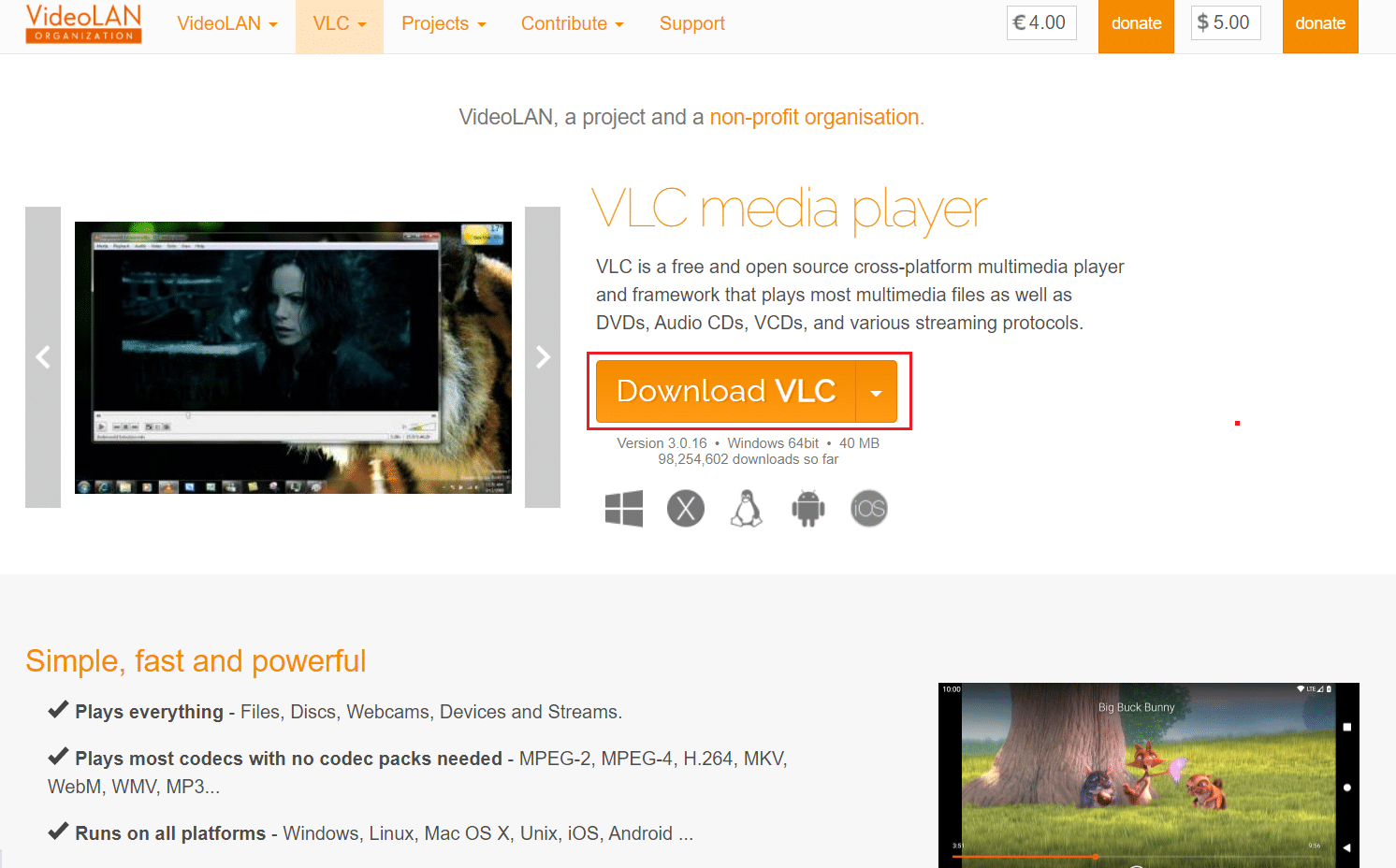
ในการสตรีมเนื้อหา IPTV บน VLC Media Player ให้ทำตามขั้นตอนที่กำหนด:
1. เปิด VLC Media Player ผ่านเมนู Start หรือทางลัด บนเดสก์ท็อป
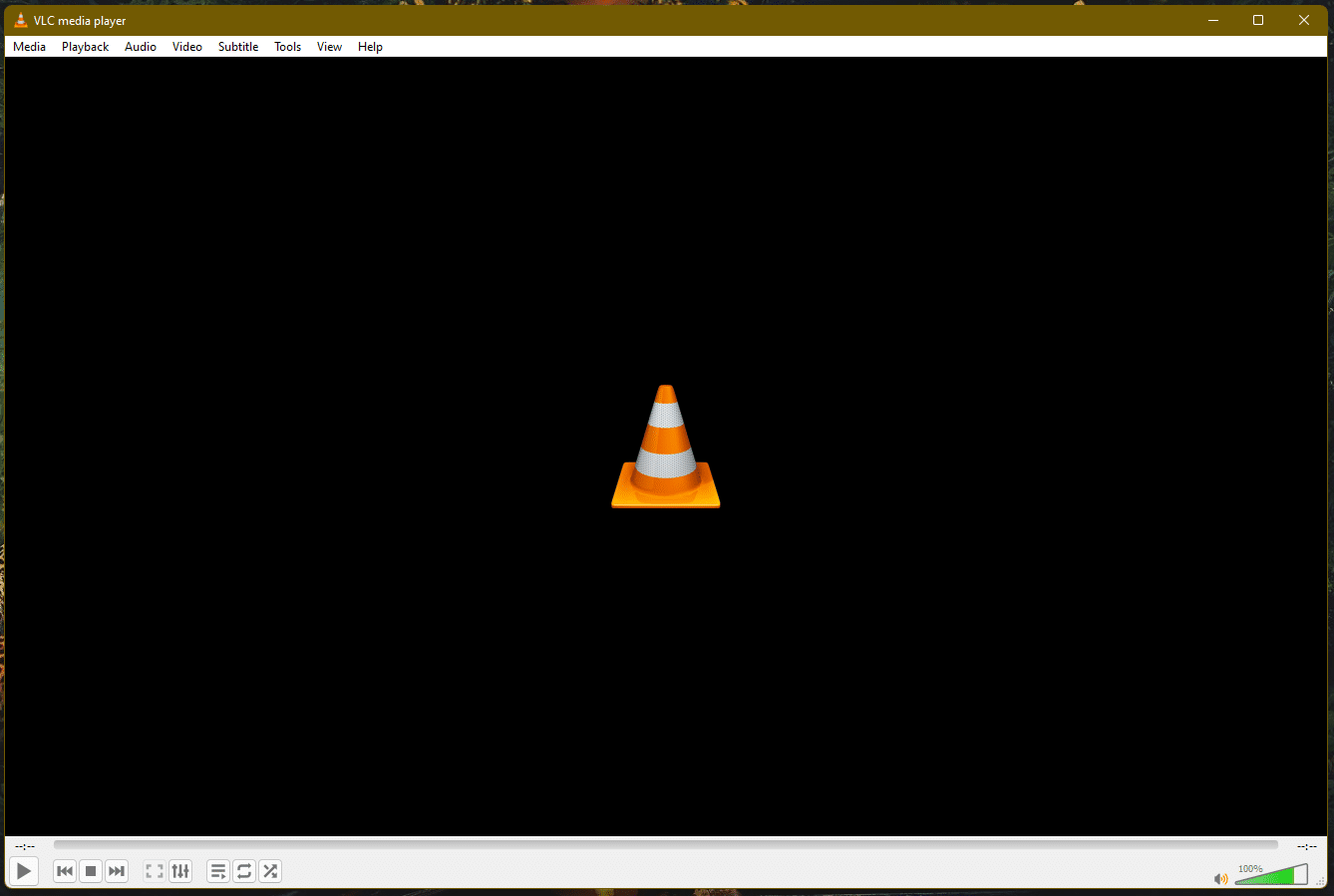
2. คลิกที่แท็บ Media และเลือกตัวเลือก Open Network Stream... ตามที่แสดง
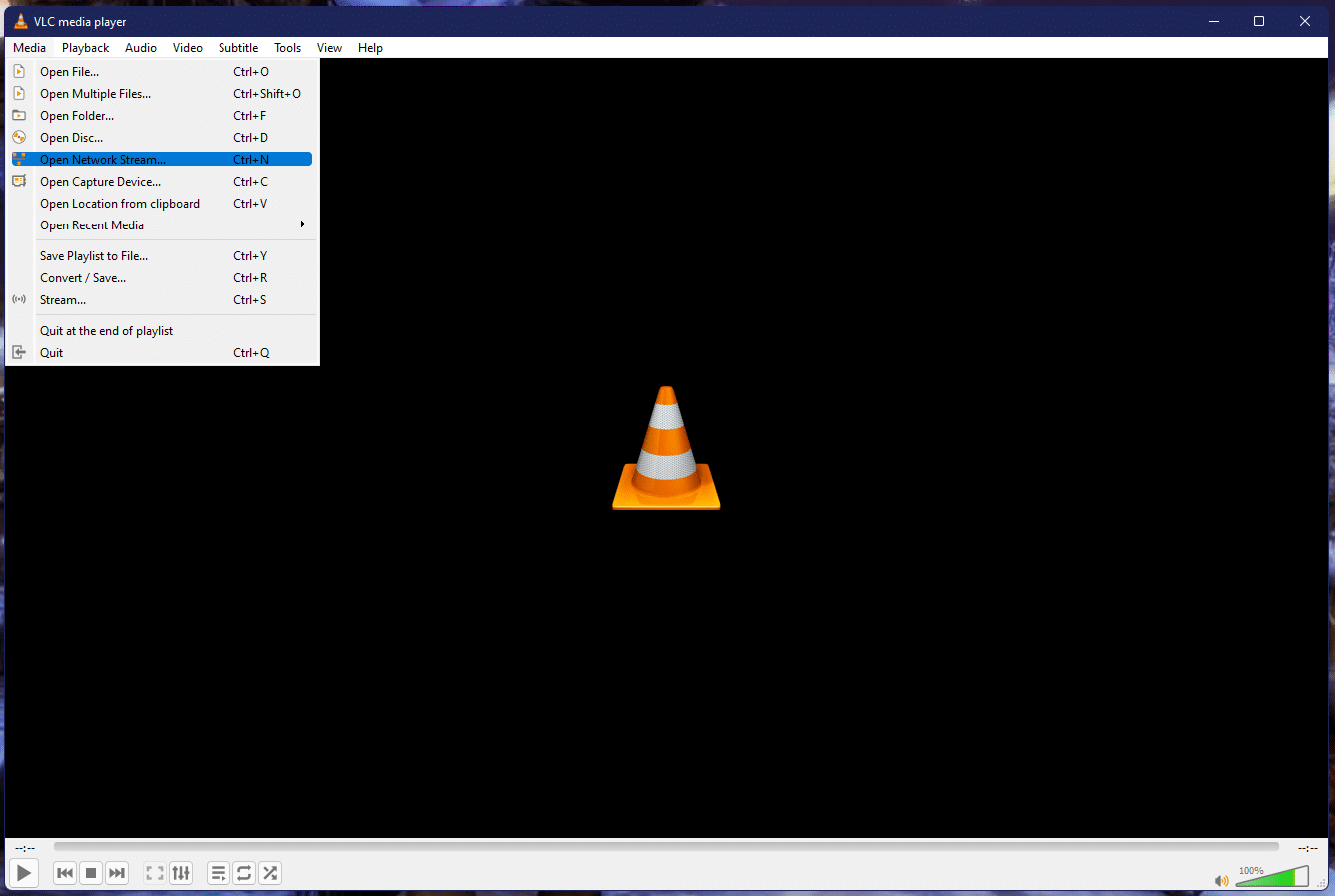
3. ในหน้าต่าง Open Media ไปที่แท็บ Network และพิมพ์ URL ใน Please enter a network URL
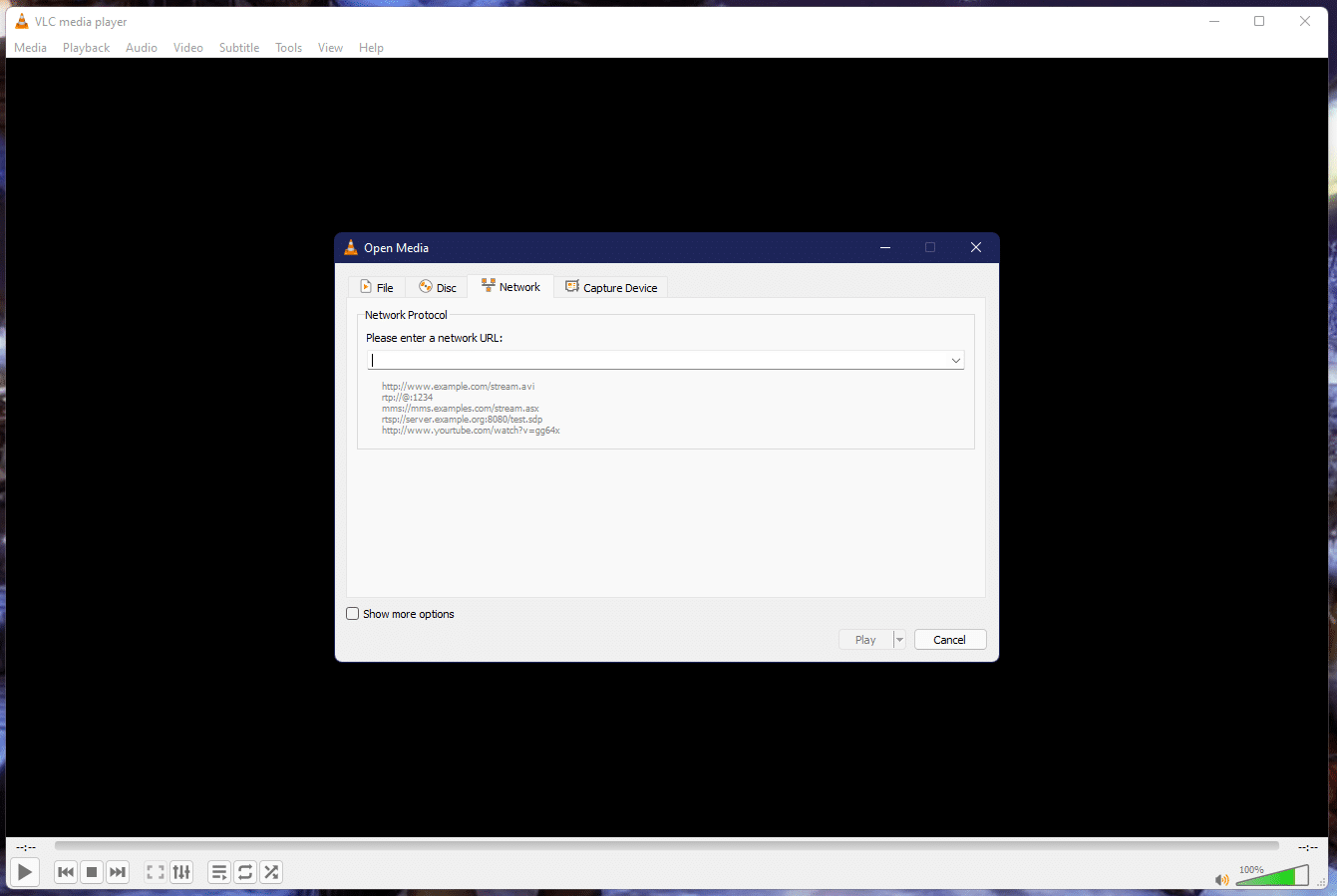
4. สุดท้าย ให้คลิกที่ปุ่ม เล่น เนื้อหาช่องทั้งหมดจะรวมกันอยู่ที่บานหน้าต่างด้านซ้ายของเครื่องเล่น และสื่อปัจจุบันจะเริ่มเล่น
อ่านเพิ่มเติม: วิธีตัดวิดีโอใน Windows 10 โดยใช้ VLC
2. เครื่องเล่น MyIPTV
เครื่องเล่น MyIPTV เป็นอีกรายการหนึ่งในรายชื่อเครื่องเล่น IPTV ที่ดีที่สุดสำหรับ Windows นำเสนอรายการบันเทิงที่ดีที่สุดและช่องรายการโทรทัศน์ตามความต้องการของคุณผ่าน EPG หรือ คู่มือรายการอิเล็กทรอนิกส์ นอกจากนี้ยังอำนวยความสะดวกให้กับคุณสมบัติต่างๆ เช่น วิดีโอออนดีมานด์ (VOD) วิทยุถ่ายทอดสด และทีวีดิจิทัล ซึ่งสามารถใช้งานได้โดยสมัครรับบริการ IPTV คุณสมบัติอื่น ๆ ของเครื่องเล่นนี้มีดังต่อไปนี้:
- จัดให้มีการ รักษาความปลอดภัยด้วยรหัส PIN สำหรับแอปพลิเคชัน
- กรองรายการ ตามหลายประเภท
- รองรับ หลายช่องทาง
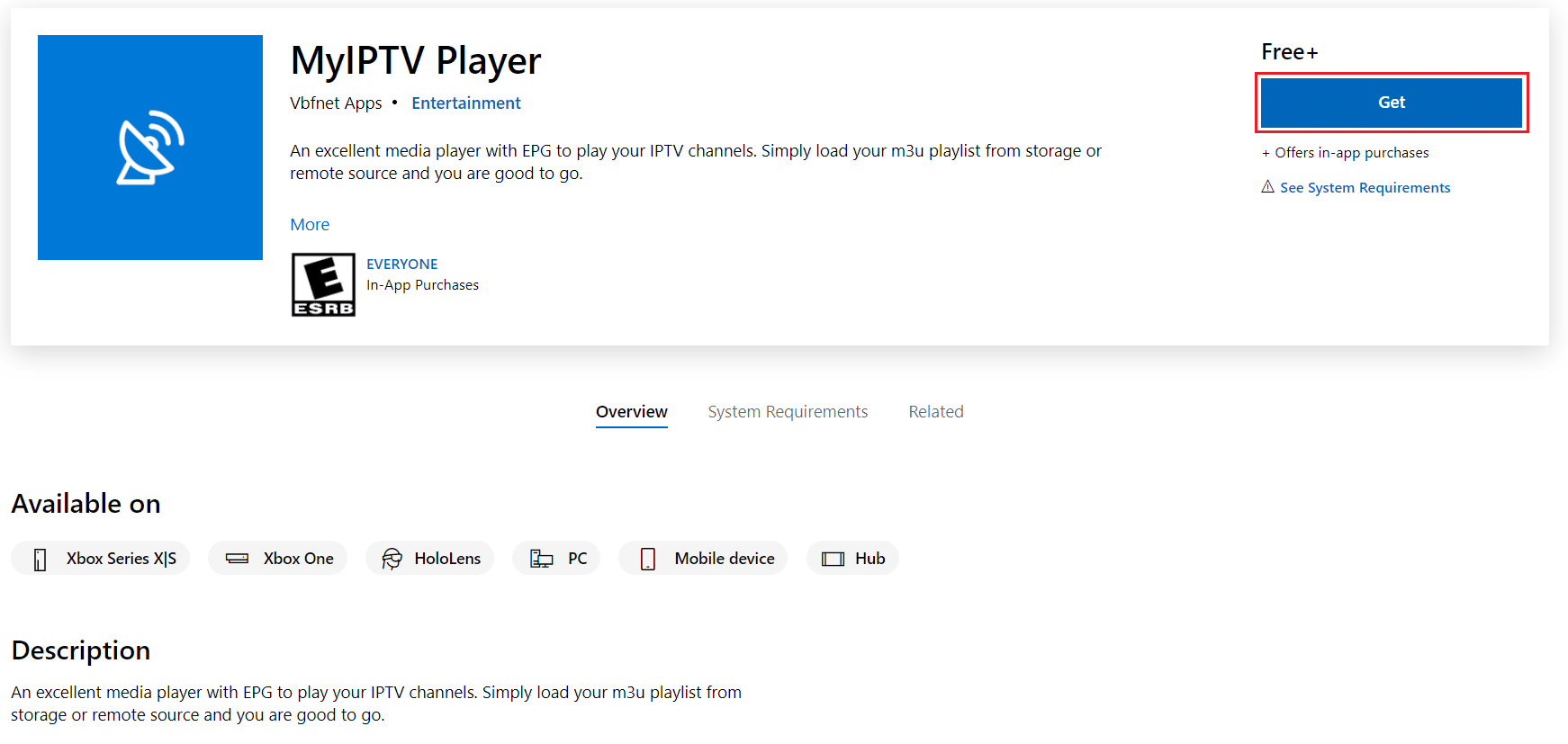
ทำตามขั้นตอนที่กำหนดเพื่อสตรีมเครื่องเล่น MyIPTV:
1. อ่านคำแนะนำเกี่ยวกับวิธีการดาวน์โหลดและติดตั้ง MyIPTV Player ที่นี่
2. เปิดแอปพลิเคชั่น เครื่องเล่น MyIPTV บนพีซี Windows ของคุณ
3. คลิกที่เมนู การตั้งค่า ตามที่แสดง
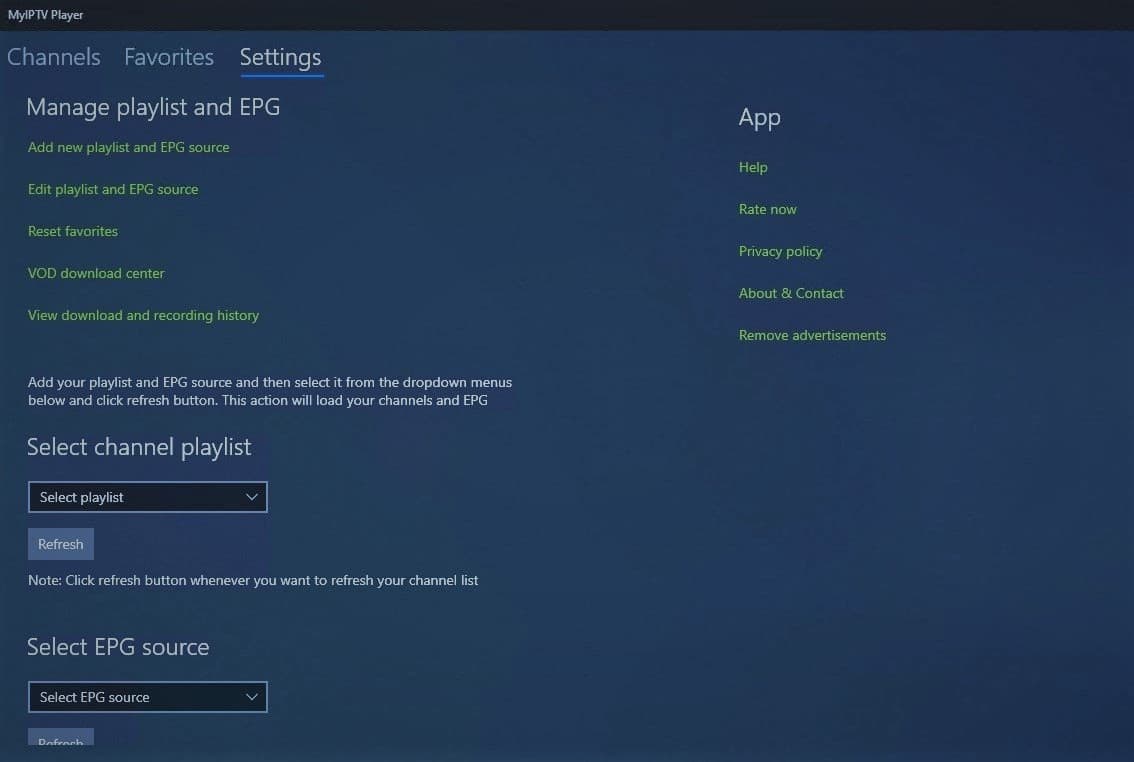
4A. เลือก ช่อง IPTV ที่คุณต้องการและโหลด เพลย์ลิสต์ m3u ของคุณ
4B. หรือเลือกตัวเลือก เพิ่มเพลย์ลิสต์ใหม่และแหล่ง EPG เพื่อเพิ่มช่องสัญญาณระยะไกลอื่นๆ
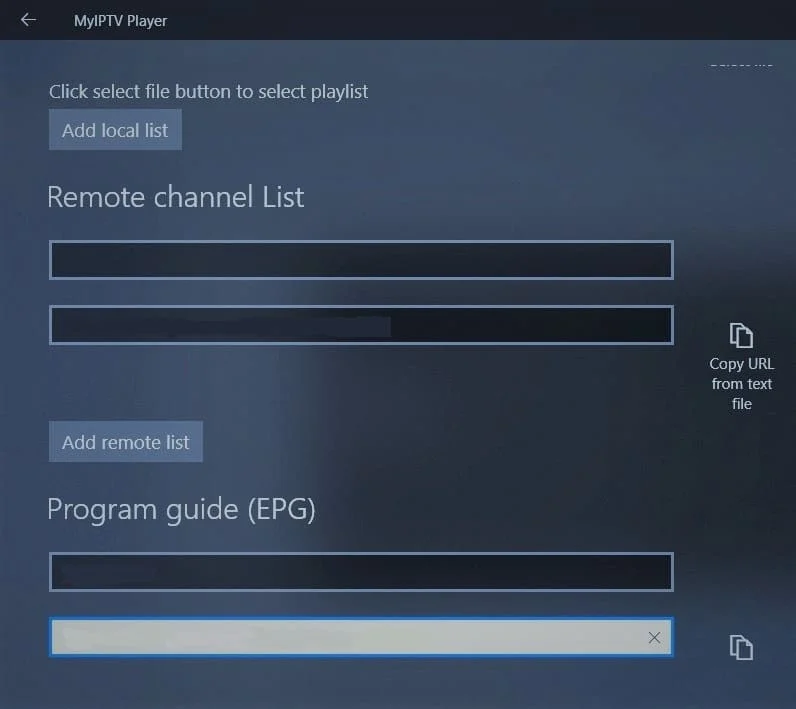
5. คลิก ตกลง เพื่อเริ่มการสตรีม
3. Kodi
ผู้เล่นคู่แข่งรายอื่นที่เข้าสู่รายชื่อผู้เล่น IPTV ที่ดีที่สุดสำหรับ Windows คือ Kodi เครื่องเล่นนี้ไม่เพียงแต่ให้บริการสำหรับ Windows เท่านั้น แต่ยังใช้ได้กับ Android ด้วย คุณสามารถสตรีมเนื้อหาทางโทรทัศน์และเว็บทั้งหมดที่มีอยู่ทั่วโลก นอกจากนี้ยังสามารถใช้เป็นเครื่องเล่นสื่อทั่วไป เช่น VLC เพื่อเล่นไฟล์วิดีโอและไฟล์เสียง สำหรับ รายการทีวีถ่ายทอดสดและ VOD นั้น Kodi รองรับปลั๊กอินของบุคคลที่สามหลายตัวซึ่งสามารถช่วยในการเล่นเนื้อหาบนเครื่องเล่น คุณสมบัติที่โดดเด่นบางประการของเครื่องเล่นสื่อ Kodi มีการระบุไว้ด้านล่าง:
- การปรับแต่งทั้งหมดเป็นไปได้ ในผู้เล่น เราสามารถเปลี่ยนองค์ประกอบของผู้เล่นได้อย่างง่ายดาย
- ใช้งานง่ายมากในการเปรียบเทียบเนื่องจากอินเทอร์เฟซที่ ใช้งานง่าย
- สามารถใช้งานร่วมกัน ได้บนนิ้วมือ
- การเปลี่ยนไปใช้โปรแกรมใดๆ ก็ทำได้ง่ายๆ เพียงวาง URL ที่ต้องการลงในโปรแกรมเล่น
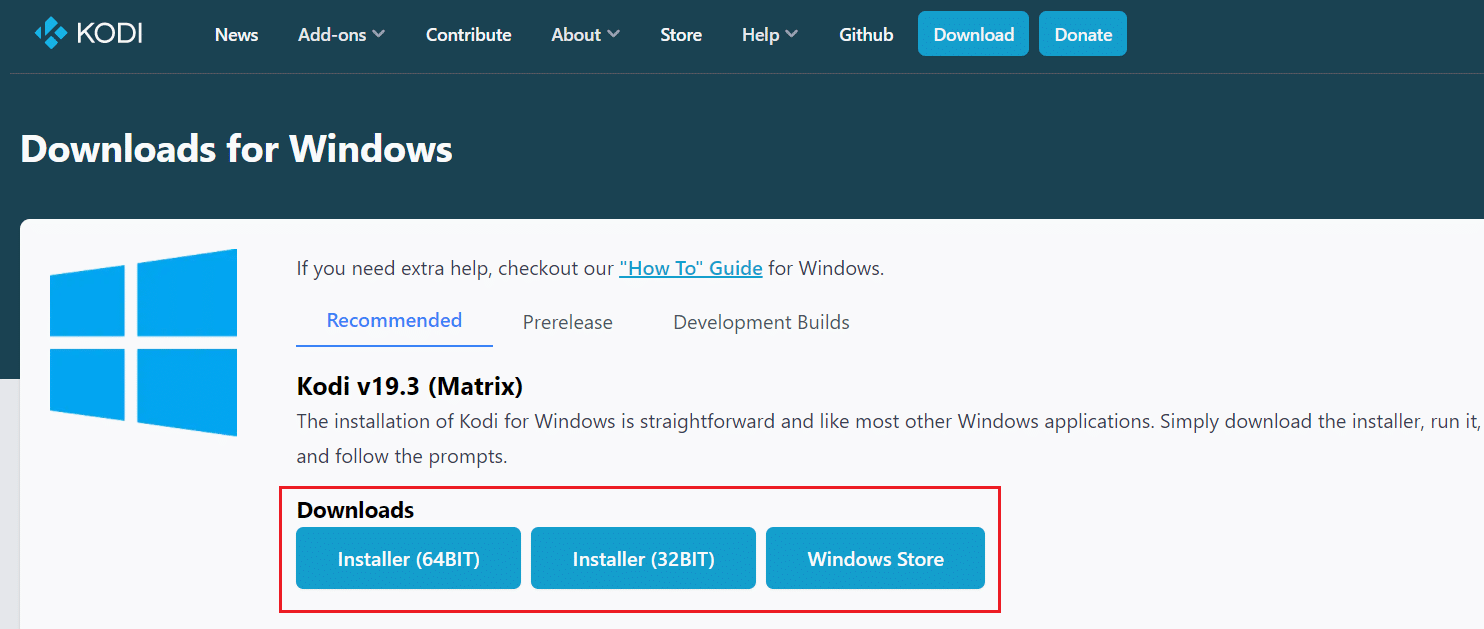
ทำตามขั้นตอนที่กำหนดเพื่อสตรีมช่อง IPTV ผ่าน Kodi:
1. ติดตั้งโปรแกรมเสริม PVR IPTV Simple Client ทำตามคำแนะนำของเราเพื่อติดตั้ง Kodi Add Ons เพื่อใช้อ้างอิง
2. จากนั้น เพิ่ม เพลย์ลิสต์ M3U เพื่อนำเข้าช่อง
3. เมื่อนำเข้าเสร็จแล้ว ให้คลิกที่ ช่อง แล้วกดปุ่ม Play หรือ OK เพื่อเริ่มรับชม
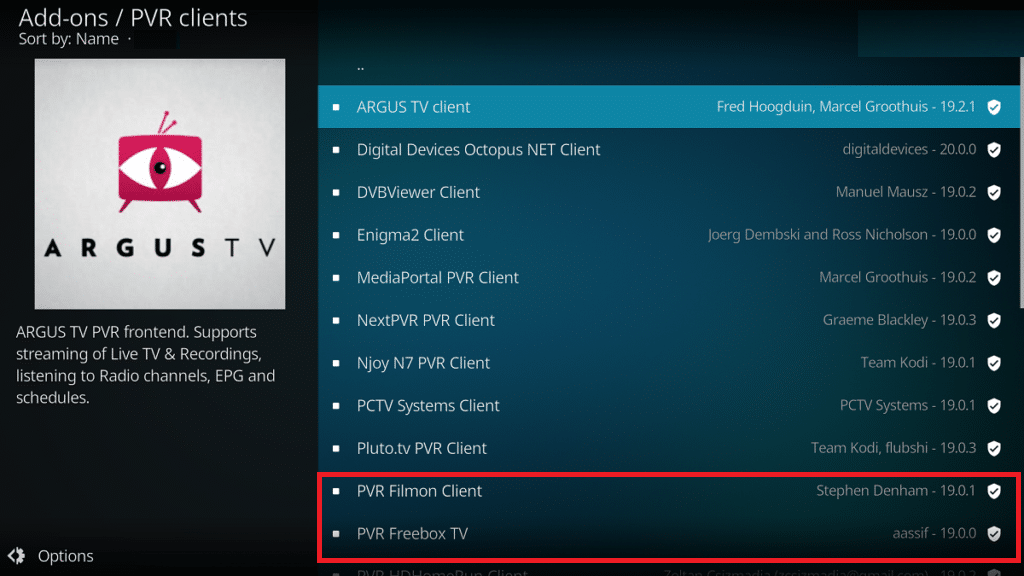
อ่านเพิ่มเติม: วิธีอัปเดต Kodi Library
4. เครื่องเล่นทีวี
TV Player เป็นอีกหนึ่งเครื่องเล่นที่เหมาะสำหรับการรับชมเนื้อหา IPTV ทั้งหมดโดยเพียงแค่เพิ่มเพลย์ลิสต์ M3U เข้าไป รายการทีวีถ่ายทอดสด เนื้อหาเว็บ และภาพยนตร์สามารถเข้าถึงได้ง่ายบนเครื่องเล่น Free TV ทำให้เป็นหนึ่งในเครื่องเล่น IPTV ฟรีที่ดีที่สุดสำหรับ Windows มีช่องให้ ชมฟรี 40 ช่อง พร้อมด้วย:
- แสดงรายการช่องในเครื่องเล่น มี ช่องให้ชมฟรีประมาณ 40 ช่อง
- สามารถรับชมช่องอื่นๆ ตาม แผนการสมัครสมาชิก
- สามารถดูสตรีมอื่นๆ ได้โดยเพียงแค่วาง ลิงก์
- มาพร้อมกับ คุณสมบัติภาพหน้าจอ เพื่อจับภาพช่วงเวลาที่ดีที่สุดจากซีรีส์ที่คุณชื่นชอบ
- สามารถใช้เป็นโฮสต์สำหรับฟัง วิทยุสดได้
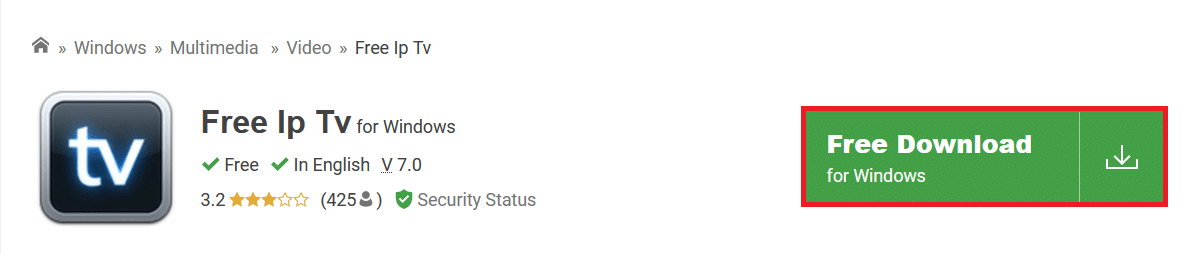
นี่คือขั้นตอนในการใช้ Free TV Player:
1. เปิดโปรแกรมเล่น Free TV ผ่าน เมนูเริ่ม หรือ แถบค้นหา
2. ในแผงการ ค้นหา ให้ ป้อน URL ของเพลย์ลิสต์ M3U ที่ผู้ให้บริการ IPTV ให้มา
3. เลือก ช่องที่คุณต้องการ และคลิกที่ปุ่ม เล่น
5. ทีวีธรรมดา
Simple TV เป็นเครื่องเล่นอีกตัวหนึ่งที่รองรับ IPTV ที่ให้อินเทอร์เฟซที่มีประสิทธิภาพสำหรับความบันเทิงออนไลน์ เป็นหนึ่งในเครื่องเล่น IPTV ที่เป็นที่ต้องการมากที่สุดเนื่องจาก อินเทอร์เฟซที่ใช้งานง่าย คุณสมบัติอื่นๆ ของ Simple TV มีดังต่อไปนี้:
- ดาวน์โหลด คุณลักษณะ สำหรับรายการเล่นของผู้เล่นอื่น
- รองรับ LUA และสคริปต์อื่นๆ
- เสนอ คุณสมบัติ ภาพหน้าจอ พร้อมรองรับการปรับแต่ง
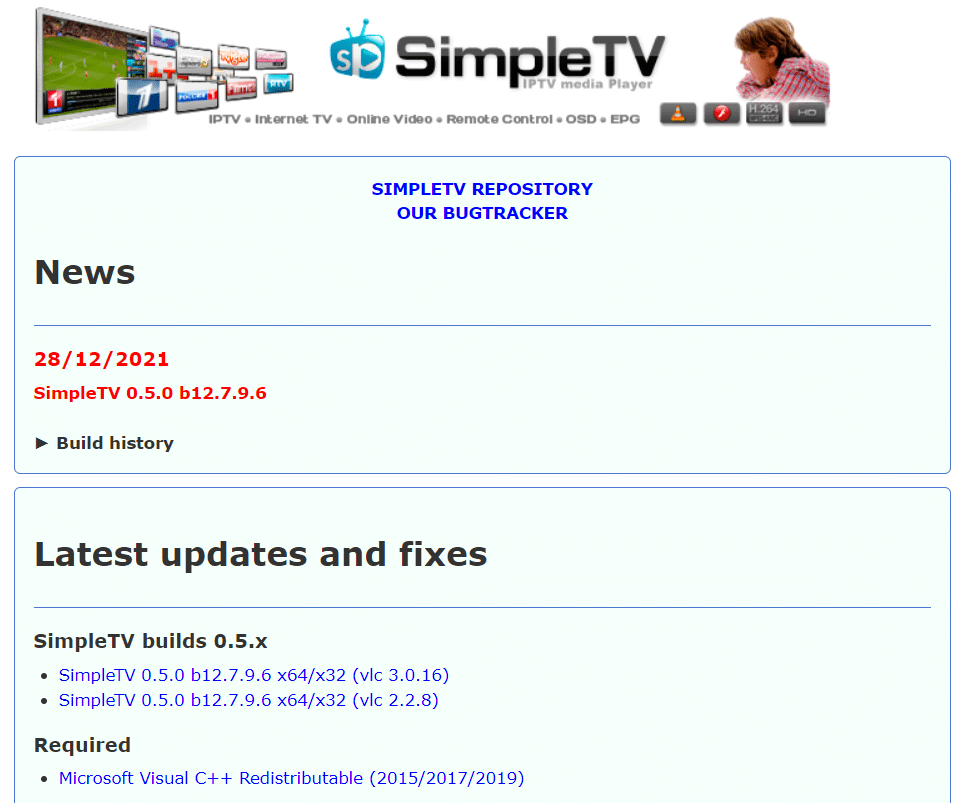
ทำตามขั้นตอนเหล่านี้เพื่อใช้ Simple TV เป็นเครื่องเล่น IPTV ฟรี:
1. เปิดแอปพลิเคชั่น Simple TV
2. คลิกขวาที่ตัวเลือก เพลย์ลิสต์ จากแถบนำทางด้านบนแล้วเลือกตัวเลือก โหลดเพลย์ลิสต์
3. ตอนนี้ คลิกที่ตัวเลือกการ โหลดจากไฟล์ m3u
4. รายการ M3U จะปรากฏขึ้นทันที เลือก ช่องที่คุณต้องการจากช่อง IPTV และคลิกเพื่อเริ่มเล่น
5ก. คลิกเมนู ควบคุม จากแถบด้านบนและใช้ เครื่องมือ ขณะสตรีม
5B. นอกจากนี้ คุณสามารถไปที่การ ตั้งค่า และเปลี่ยนส กิน ของผู้เล่นได้
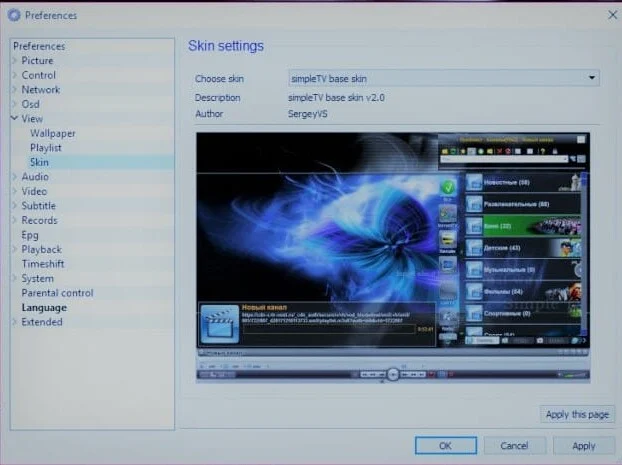
อ่านเพิ่มเติม: วิธีแปลง MP4 เป็น MP3 โดยใช้ VLC, Windows Media Player, iTunes
6. ProgTV/ProgDVB
เครื่องเล่น IPTV ที่มีชื่อเสียงอีกรายหนึ่งซึ่งเข้ามาอยู่ในรายการของเราคือ ProgTV เครื่องเล่นนี้ทำงานบน อินเทอร์เฟซอิสระสองอินเทอร์เฟซ สำหรับช่องรายการวิทยุและทีวีสด ProgDVB มีประโยชน์มากเนื่องจากมีคุณสมบัติ inbuilt เพื่อควบคุมโฮมเธียเตอร์ของคุณด้วย คุณสามารถทำงานได้อย่างง่ายดายด้วยเมาส์เพียงตัวเดียว นี่คือสาเหตุบางประการที่ถือว่าเป็นหนึ่งในเครื่องเล่น IPTV ที่ดีที่สุดสำหรับ Windows:
- รองรับเนื้อหาใน ความคมชัดสูง
- สามารถเข้าถึง ช่องสัญญาณโมเสค และมี อีควอไลเซอร์ 10 แถบ สำหรับเสียง
- สามารถออกอากาศ สถานีวิทยุ และโทรทัศน์ ด้วย เทเลเท็กซ์
- รองรับคุณสมบัติการบันทึก ทีวี และวิทยุ

นี่คือขั้นตอนในการใช้เครื่องเล่น IPTV นี้:
1. เปิดแอป ProgTV/ProgDVB
2. เปิด เมนูหลัก และเลือกตัวเลือก แหล่งที่มาของทีวี
3. เลือกตัวเลือก ไคลเอนต์ IPTV แล้วพิมพ์หรือวาง URL M3U ในกล่องเพลย์ลิสต์
4. รายการเล่นของช่องจะปรากฏขึ้น เลือก ช่องที่ต้องการ เล่น
5ก. คุณสามารถแก้ไขธีมการแสดงสตรีมได้โดยใช้ตัวเลือกจากแท็บ มุมมอง
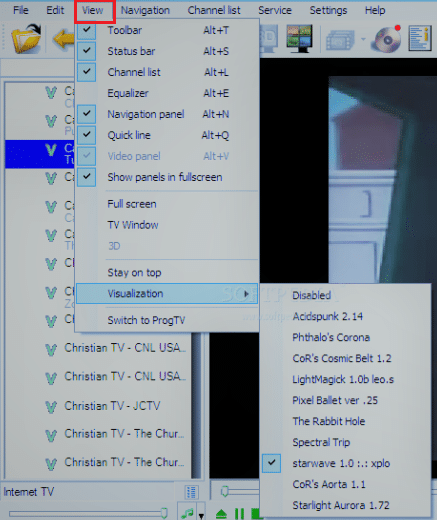
5B. ที่นี่ ช่องต่างๆ จะถูก จัดหมวดหมู่ ตาม ประเทศ ของตน
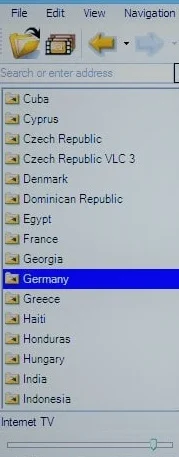
7. GSE SMART IPTV
GSE SMART IPTV มาพร้อมกับคุณสมบัติที่หลากหลายเมื่อพูดถึงเนื้อหา IPTV โปรแกรมเล่นให้บริการ โฮสต์รายการสดทางทีวี และมาพร้อมกับ การสนับสนุนอย่างกว้างขวางสำหรับปลั๊กอินต่างๆ ซึ่งสามารถดาวน์โหลดและติดตั้งในเครื่องเล่นได้ มันถูกออกแบบมาสำหรับ Android แต่ยังทำงานบน Windows และ Mac ด้วย คุณสมบัติที่น่าสนใจของ GSE SMART IPTV ได้แก่:
- มาใน 31 ภาษา
- สามารถใช้เป็นเครื่องเล่นแบบสแตนด์อโลนสำหรับรูป แบบ mp3 , mp4 , 3gp เป็นต้น
- เชื่อมต่อกับ Chromecast ได้อย่างง่ายดาย
- ให้คุณสมบัติ การควบคุมโดยผู้ปกครอง
- มี ธีม ที่แตกต่างกันสำหรับส่วนต่อประสานผู้เล่น
- มีซับไตเติ้ ลด้วย
หมายเหตุ: ขณะนี้เครื่องเล่นนี้ไม่มีให้บริการใน Play Store อย่างไรก็ตาม คุณสามารถดาวน์โหลดได้จาก apkpure ดาวน์โหลดแอปจาก Apple store ตามภาพ
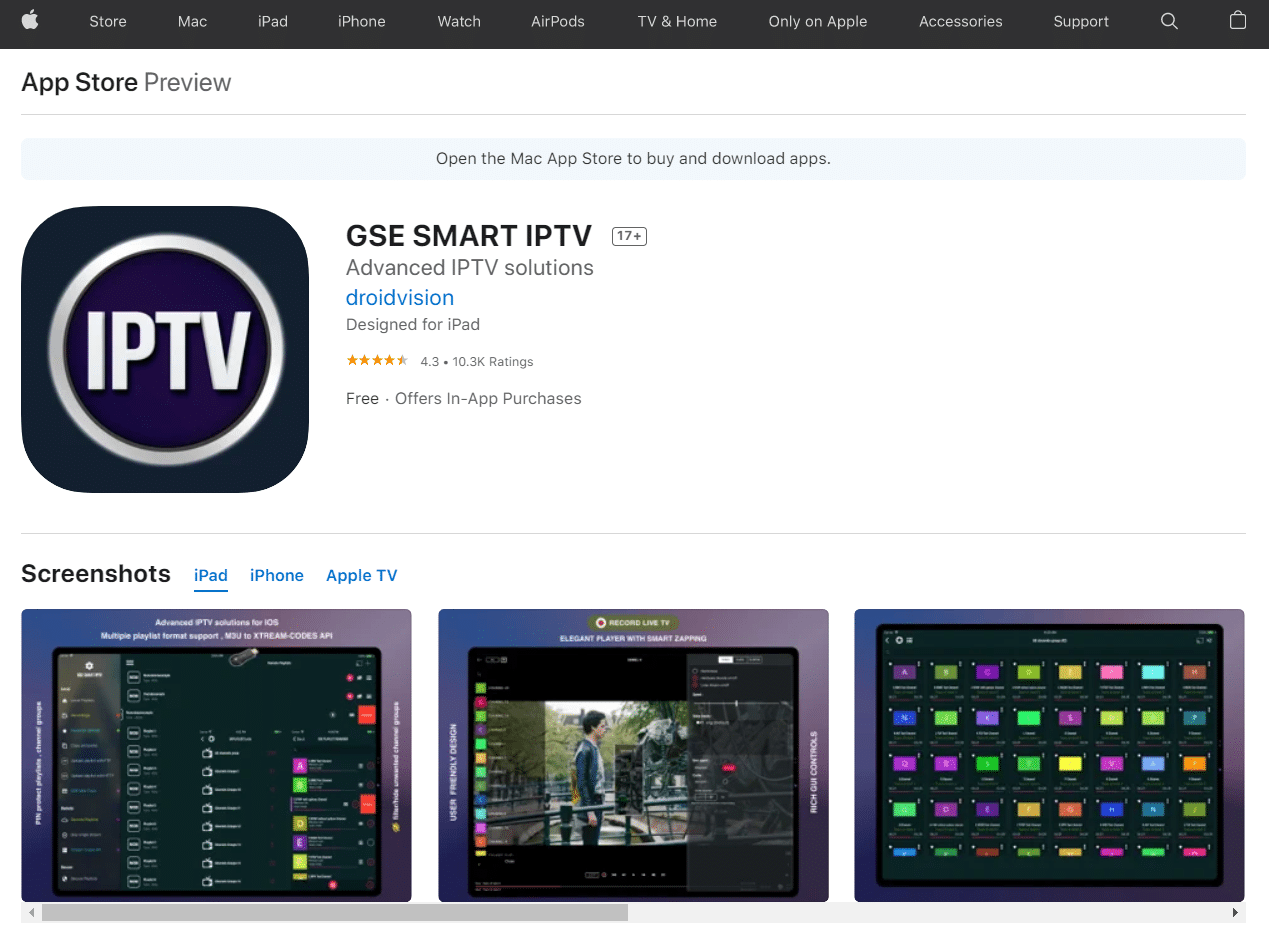
หมายเหตุ: ตรวจสอบให้แน่ใจว่าได้ติดตั้งโปรแกรมจำลอง Bluestacks บนพีซีของคุณเพื่อโฮสต์เครื่องเล่นบนอุปกรณ์ของคุณ
1. เปิดตัวจำลอง Bluestacks บนระบบของคุณ
2. ตั้งค่า Bluestacks Emulator เปิด Playstore และค้นหา GSE SMART IPTV

3. ติดตั้ง แอปพลิเคชั่นและ เปิด
4. ป้อน URL และอัปโหลด เพลย์ลิสต์ M3U ของคุณไปยังเครื่องเล่น
5. คลิกที่ OK เลือก ช่องที่คุณต้องการ แล้วคลิกเพื่อเริ่มรับชม
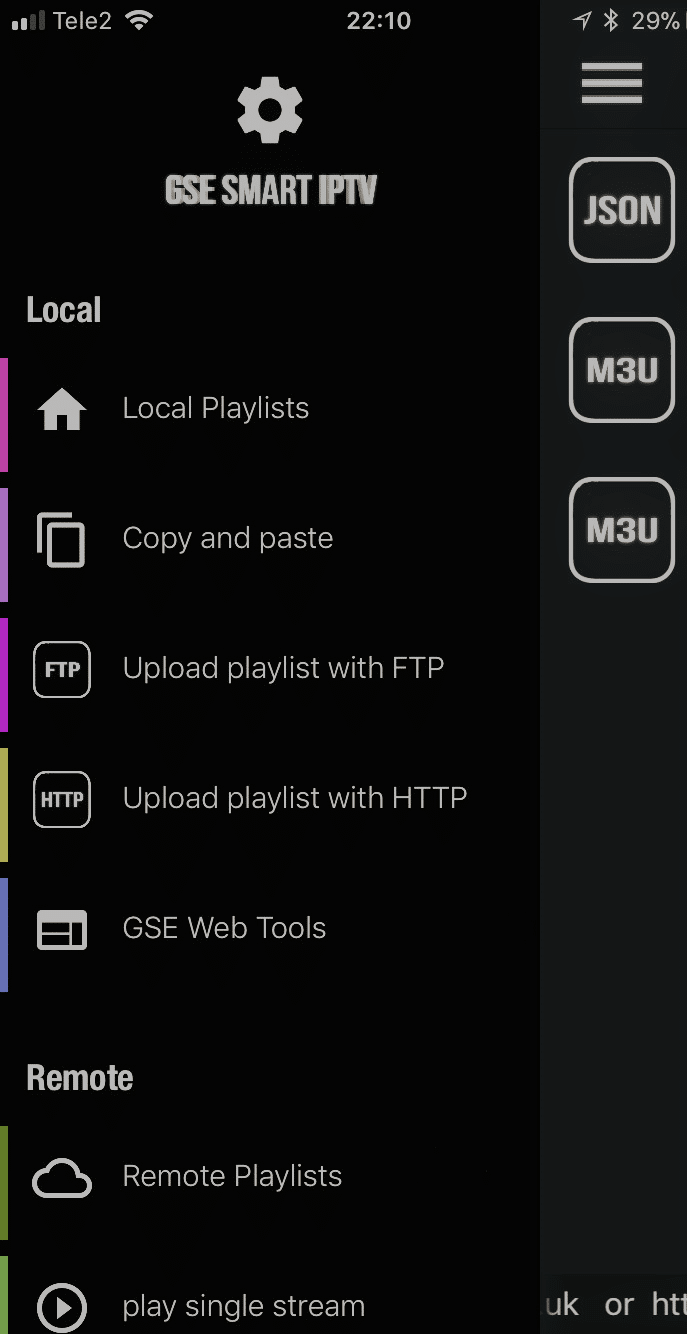
อ่านเพิ่มเติม: วิธีแก้ไข Spotify Web Player จะไม่เล่น
8. ผู้เล่นที่สมบูรณ์แบบ
Perfect Player เป็นเครื่องเล่น IPTV ที่เป็นที่ต้องการมากที่สุด เนื่องจากเป็นเครื่องเล่น IPTV ที่ ไม่เสียค่าใช้จ่าย ซึ่งให้เนื้อหาเว็บโดยไม่ต้องสมัครสมาชิกใดๆ เครื่องเล่นนี้เหมาะที่สุดสำหรับพีซีที่ใช้ Windows อินเทอร์เฟซเป็น OSD กึ่งโปร่งใส และสามารถแปลงจอแสดงผลเป็นแบบเต็มหน้าจอได้ ผู้เล่นที่สมบูรณ์แบบจึงเป็นหนึ่งในผู้เล่น IPTV ฟรีสำหรับ Windows 10 นอกจากนี้ยังมีข้อดีดังต่อไปนี้:
- ใช้งานง่าย พร้อมตัวเลือกมากมายสำหรับการตั้งค่า
- รองรับ โหมด เต็มหน้าจอ
- รูปแบบอื่นๆ เช่น XSPF และ EPG ได้รับการสนับสนุนพร้อมกับรูปแบบ M3U สำหรับเพลย์ลิสต์
- รองรับ หลายภาษา
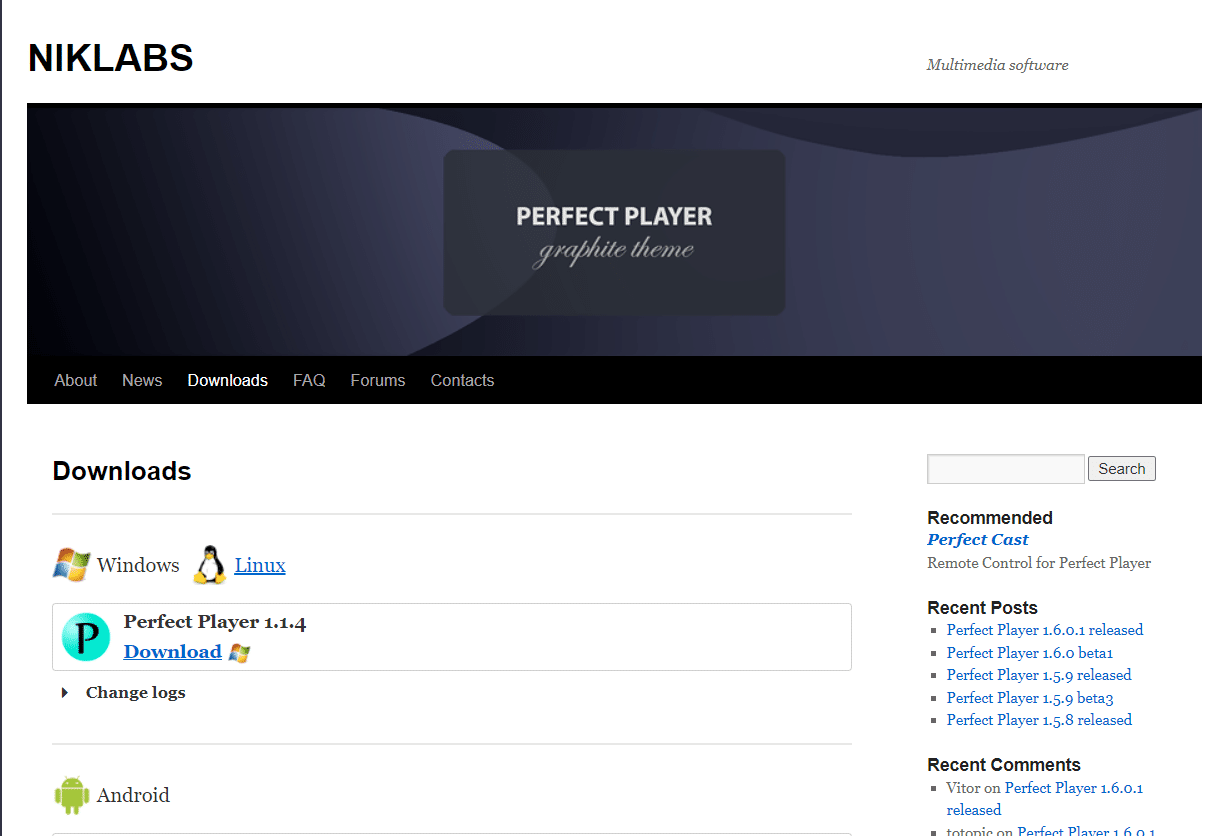
ทำตามขั้นตอนที่กำหนดเพื่อใช้ Perfect Player:
1. เปิดแอป Perfect Player
2. คลิกที่ปุ่ม เพิ่มเพลย์ลิสต์ วาง URL ของ M3U แล้วคลิก ตกลง
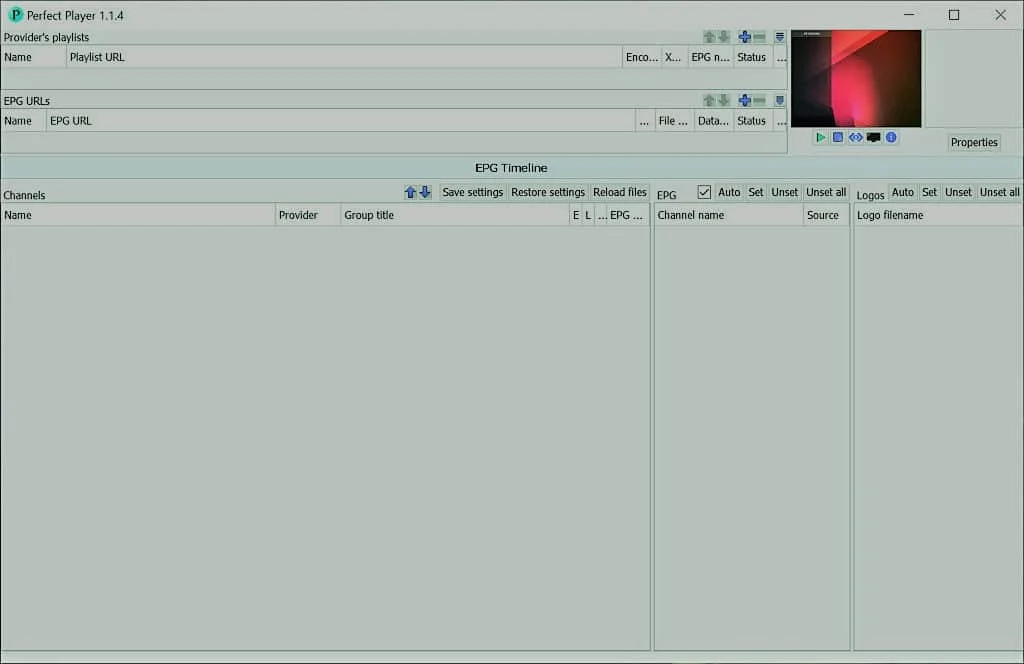
3. เพลย์ลิสต์จะโหลด เลือก ช่องที่คุณต้องการ แล้วคลิกปุ่ม เล่น เพื่อเริ่มรับชม
อ่านเพิ่มเติม: วิธีแก้ไขรหัสข้อผิดพลาด 775 บน DirecTV
9. Tivimate IPTV Player
เครื่องเล่น IPTV นี้มีไว้สำหรับ Android แต่สามารถใช้ได้บน Windows อย่างรวดเร็วด้วยความช่วยเหลือของโปรแกรมจำลอง Android Tivimate มอบโปรแกรมเล่นที่มีประโยชน์ รอบรู้ และเป็นระบบสำหรับช่องทีวีและเนื้อหาเว็บอื่นๆ ต่อไปนี้เป็นคุณสมบัติเด่นบางประการของเครื่องเล่นนี้:
- จัดเตรียมอินเทอร์เฟซที่เป็น ระบบ และชัดเจน สำหรับผู้ใช้
- สามารถปักหมุด ช่องโปรด บนหน้าจอหลักได้
- สามารถเพิ่ม เพลย์ลิสต์ได้มากกว่า 1 รายการ
- รองรับ การตั้งเวลาไกด์ทีวี

ทำตามขั้นตอนเหล่านี้เพื่อใช้เครื่องเล่นนี้:
หมายเหตุ: ตรวจสอบให้แน่ใจว่าได้ติดตั้งโปรแกรมจำลอง Bluestacks บนพีซีของคุณเพื่อโฮสต์เครื่องเล่นบนอุปกรณ์ของคุณ
1. เปิดตัว n Android Emulator เปิด Google Play Store และค้นหา Tivimate IPTV Player
2. ติดตั้ง แอปพลิเคชั่นและ เปิด
3. เพิ่ม URL ในช่อง Enter URL และอัปโหลด เพลย์ลิสต์ M3U ของคุณไปยังเครื่องเล่น
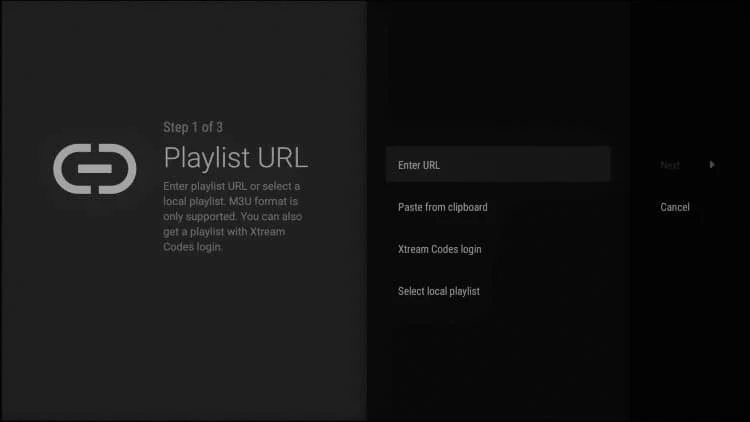
4. ค้นหาชื่อช่องที่ คุณ ชื่นชอบ ผ่านแท็บค้นหาแล้วคลิกเพื่อเริ่มรับชม
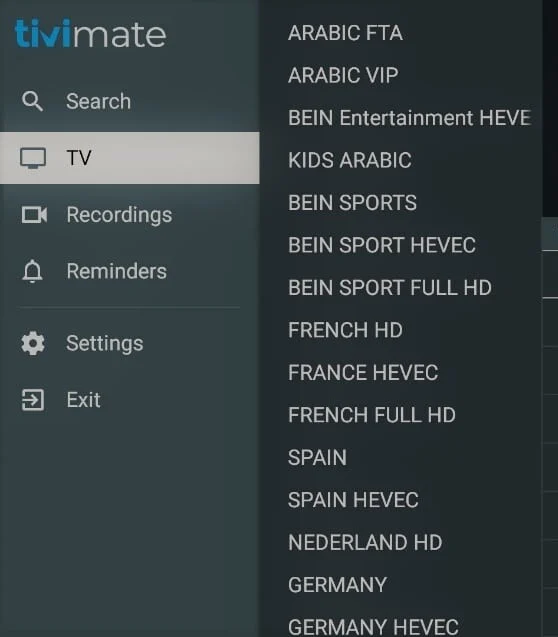
ยังอ่าน: The Meg บน Netflix หรือไม่
10. เครื่องเล่น IP-TV
ตามชื่อที่แนะนำ IP-TV Player เป็นเครื่องเล่นอเนกประสงค์ที่ให้ วิดีโอความละเอียดสูง โดยใช้ข้อมูลน้อยลง เป็นเครื่องเล่น IPTV ที่ดีที่สุดสำหรับ Windows เนื่องจากรองรับไฟล์มีเดียหลายรูปแบบ นอกจากนี้,
- มีคุณลักษณะ ระยะไกลของแอป เพื่อควบคุมแอปพลิเคชัน Windows จากสมาร์ทโฟน
- สามารถใช้ คุณสมบัติ ส แนป ชอตขณะดูเนื้อหาได้
- ส่วนต่อประสานที่ใช้งานง่าย ทำให้ง่ายต่อการติดตั้งและใช้งาน
นี่คือวิธีการดาวน์โหลดและใช้เครื่องเล่น IP-TV บนพีซี Windows 10 ของคุณ:
1. ดาวน์โหลด IP-TV Player จาก Malavida
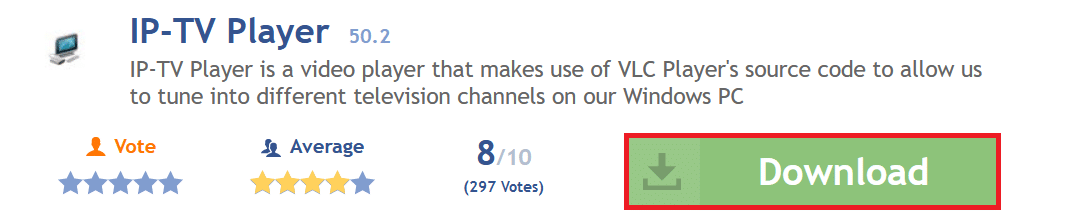
2. เปิด เครื่องเล่น IP-TV
3. ปรับแต่ง เครื่องเล่นให้แสดงรายการช่อง รูปแบบ M3U
4. คลิกขวาที่ อินเทอร์เฟซผู้เล่น แล้วคลิก รายการช่อง
5. สุดท้าย เลือก ช่องที่คุณต้องการ ดู
11. ผู้เล่น OTT
ผู้เล่น OTT เข้ามาในรายการของผู้เล่น IPTV ฟรีอย่างแท้จริง คุณสามารถดูรายการทีวีและรายการทีวีทั้งหมดได้ที่นี่โดยไม่ต้องเสียเงินแม้แต่บาทเดียว สามารถใช้ได้กับแพลตฟอร์มต่างๆ เช่น โทรศัพท์ แท็บเล็ต และกล่องรับสัญญาณ ต่อไปนี้เป็นคุณสมบัติเฉพาะของแอพนี้:
- การดู ฟรี สำหรับผู้ใช้ ที่ไม่มีโฆษณา
- รองรับเพลย์ลิสต์รูปแบบ M3U8
- สามารถจัดการ ช่อง ต่างๆ ผ่านไอคอนได้
- รองรับโปรโตคอลอื่นๆ เช่น RTSP , RTMP , TS BY UDP และ HLS
ดาวน์โหลดผ่านเว็บไซต์อย่างเป็นทางการตามที่แสดง
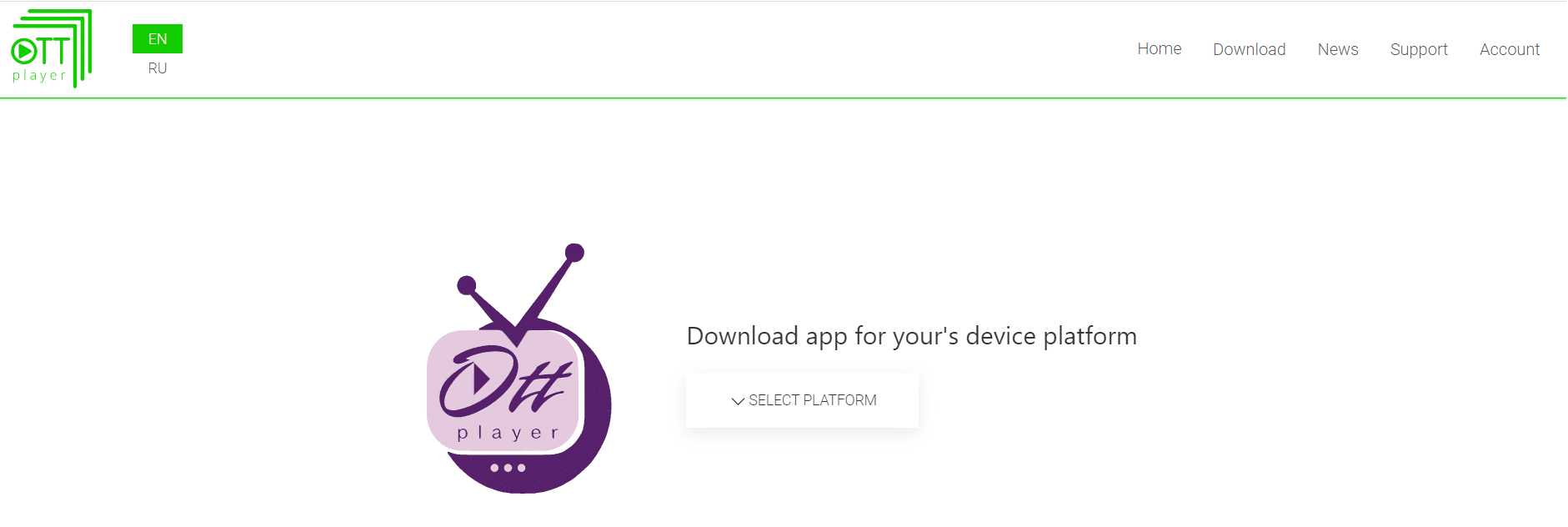
ต่อไปนี้คือวิธีใช้เครื่องเล่น OTT และใช้เป็นเครื่องเล่น IPTV:
1. ดาวน์โหลด OttPlayer จาก Microsoft Store โดยคลิกที่ปุ่ม Get ที่แสดงไว้
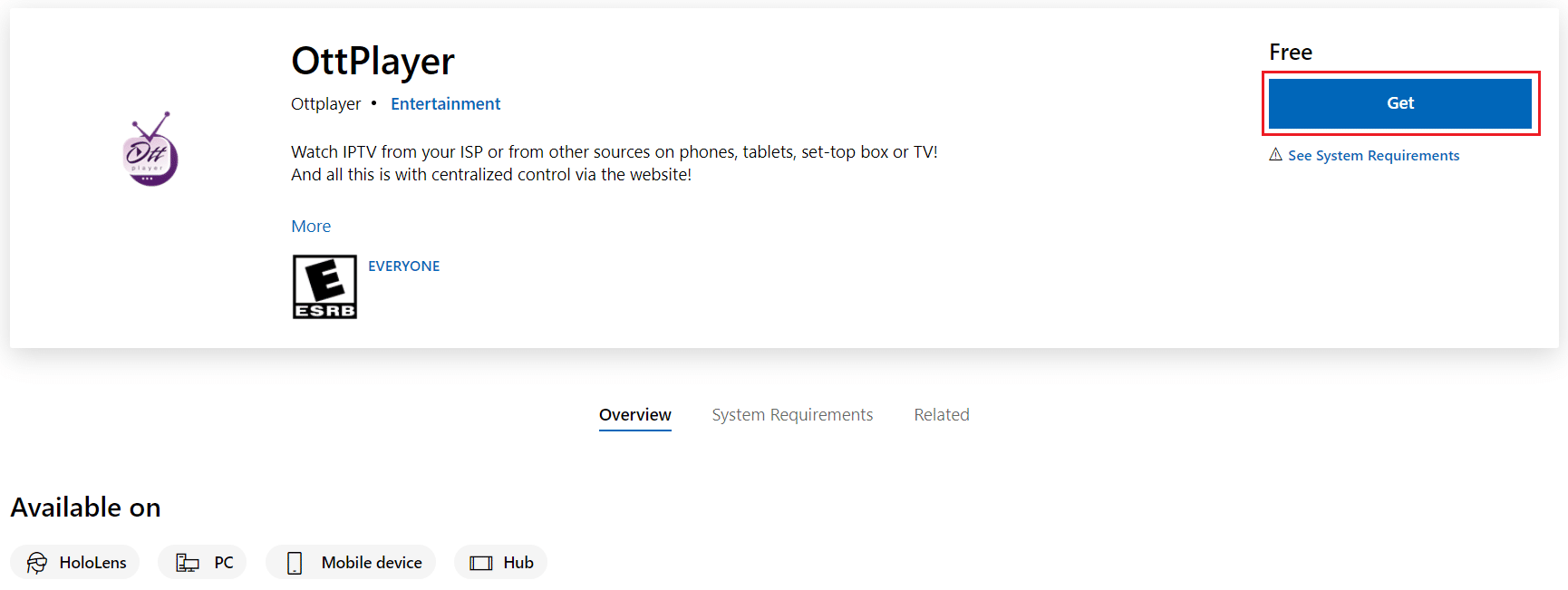
2. ลงชื่อเข้า ใช้บัญชีของคุณ
หมายเหตุ: หากคุณไม่มีบัญชี ให้ สร้าง บัญชีใหม่
3. จากนั้น สร้าง เพลย์ลิสต์ใหม่ คลิก ถัดไป และเริ่มการสตรีม
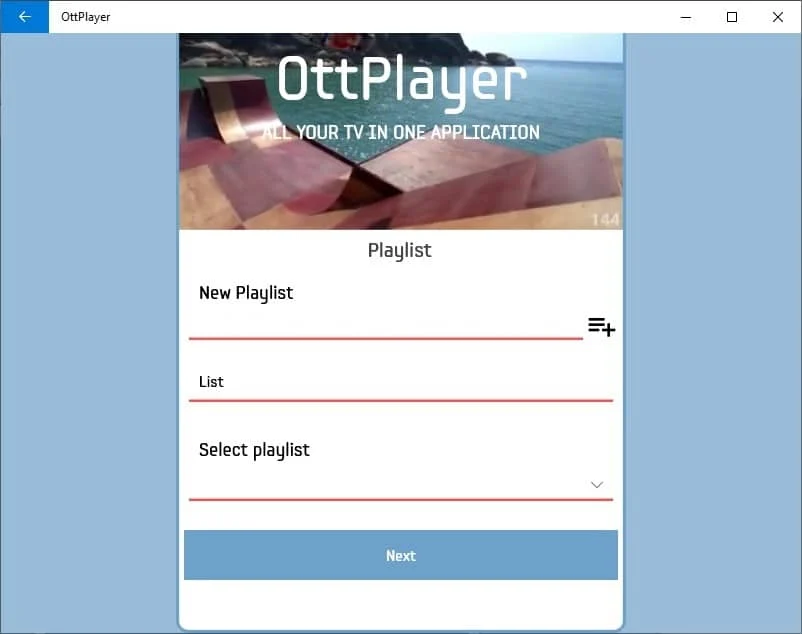
อ่านเพิ่มเติม: แตกต่างใน Netflix หรือไม่
12. IPTV Smarters
IPTV Smarters เป็นอีกหนึ่งเครื่องเล่น IPTV ฟรี เป็นแอปพลิเคชั่นความเข้ากันได้ที่ดีที่สุดซึ่งมีให้ใช้งานในทุกอุปกรณ์ สามารถโฮสต์ รายการทีวีสด ซีรีส์ VOD และเนื้อหาเว็บ การสตรีมทั้งหมดสามารถทำได้บนเครื่องเล่น IPTV Smarters ซึ่ง ใช้ Xtream Codes
- การสตรีม วิดีโอ คุณภาพสูง พร้อมอินเทอร์เฟซที่ เรียบง่ายและใช้งานง่าย
- เครื่องเล่นมีรูปแบบต่างๆ เช่น M3U , รหัส Xtream , URL , EPG เป็นต้น
- มันโฮสต์ คุณสมบัติ การทดสอบความเร็ว ของตัวเอง
- เครื่องเล่นนี้สามารถทำการ โฮสต์หลาย หน้าจอของช่องต่างๆ ได้
- มี คำบรรยาย ในหลายภาษา ด้วย
- นอกจากนี้ด้วย การควบคุมโดยผู้ปกครอง
- ด้วย การควบคุมโดยผู้ปกครอง คุณไม่จำเป็นต้องกังวลเกี่ยวกับลูกๆ ของคุณและกิจกรรมการรับชมอีกต่อไป
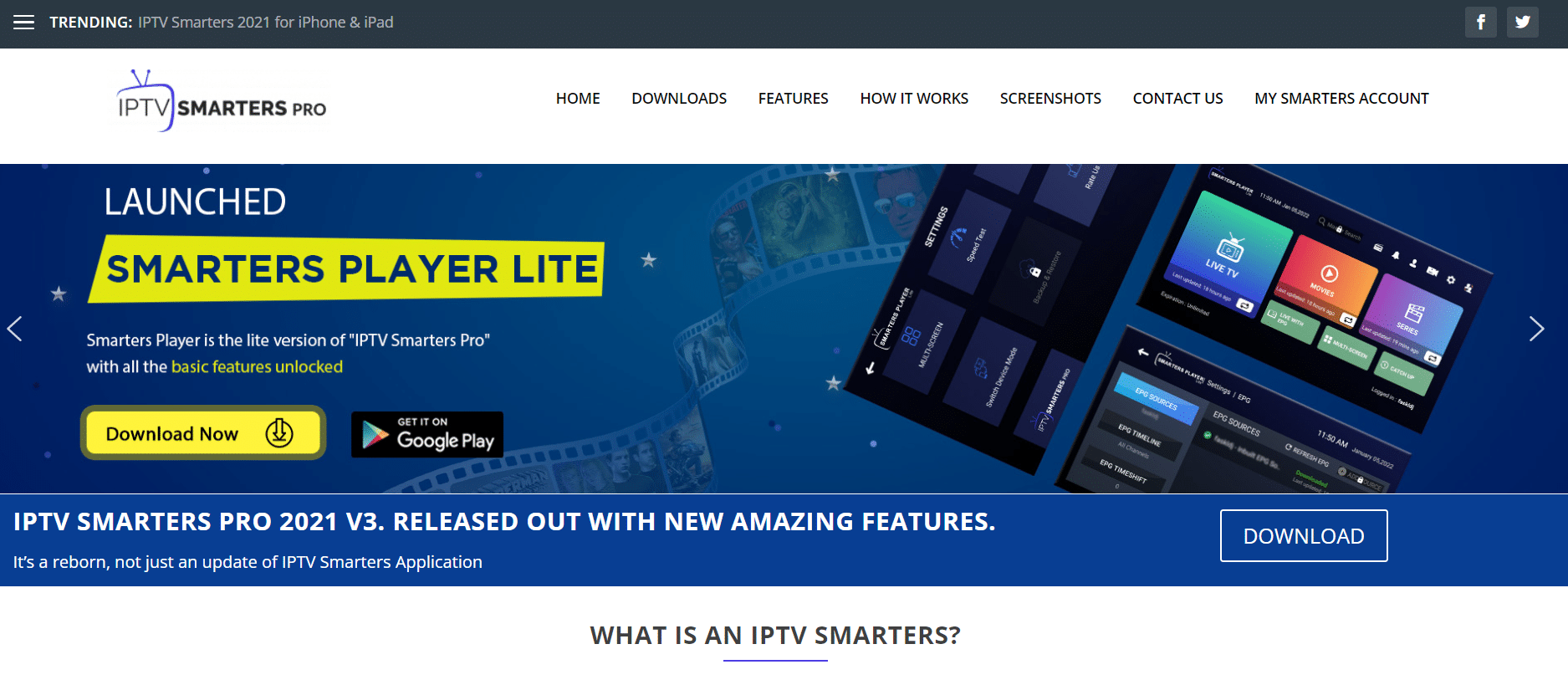
นี่คือขั้นตอนในการใช้ IPTV Smarters บน Windows 10:
1. เปิดแอปพลิเคชั่น IPTV Smarters Players บนระบบของคุณ
2. คลิกที่ส่วน บัญชี
3. เข้าสู่ระบบ ด้วยรายละเอียดของคุณและดำเนินการหลังจากกรอกรายละเอียดที่จำเป็น
หมายเหตุ: อย่าลืม อัปเดต PIN การควบคุมโดยผู้ปกครอง ขณะตั้งค่าบัญชี
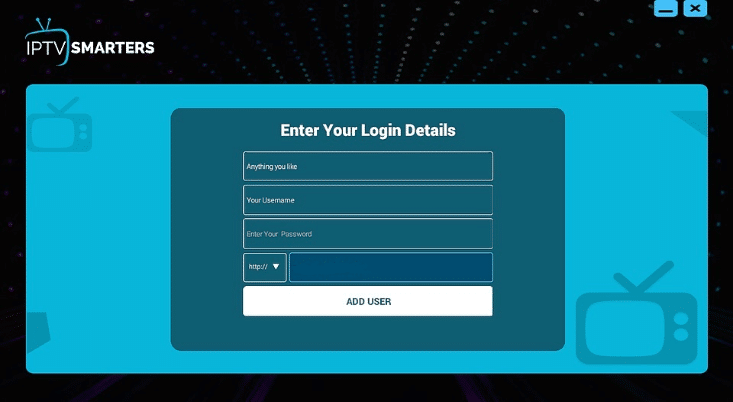
4. ไป ที่หน้าจอหลัก เลือก เนื้อหาเว็บที่คุณต้องการ เพื่อเริ่มรับชม
13. เพล็กซ์
Plex เป็นหนึ่งในเครื่องเล่น IPTV ฟรีที่ดีที่สุดสำหรับ Windows OS มันมี อินเทอร์เฟซ ที่ยอดเยี่ยมที่สุดในบรรดาผู้เล่น IPTV ทั้งหมดในรายการของเรา สามารถรองรับไฟล์มีเดียได้เกือบทุกชนิดโดยไม่ต้องใช้ปลั๊กอินภายนอก เนื้อหาเว็บหาง่าย ที่นี่ นอกจากนี้ยังสามารถ สตรีมแบบส่วนตัว ได้อีกด้วย นอกจากนี้,
- ให้บริการสตรีมมิ่งฟรีเกือบ 100 ช่อง +
- คุณภาพ ของสตรีม นั้นสูงกว่ามากสำหรับอุปกรณ์และรูปแบบทั้งหมด
- ความเข้ากันได้ ของ ผู้เล่น นั้นดีที่สุดเมื่อเทียบกับแพลตฟอร์มอื่นๆ ทั้งหมด
- มีภาพยนตร์และ รายการแสดง มากกว่า 200 เรื่อง ให้เล่น ฟรี
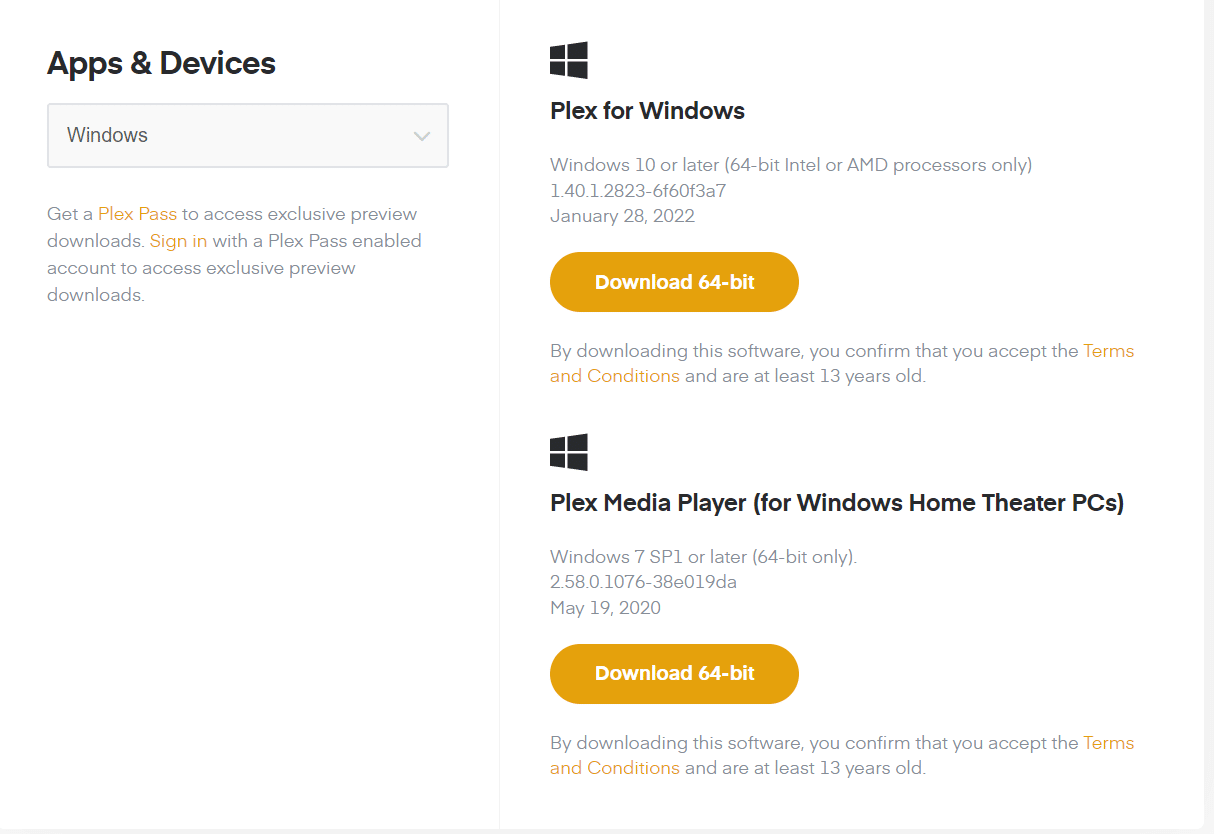
ทำตามขั้นตอนเหล่านี้เพื่อใช้ Plex player:
1. เปิดแอปพลิเคชั่น Plex บนระบบของคุณ
2. ลงชื่อสมัคร ใช้บัญชี Plex และติดตั้ง เซิร์ฟเวอร์สื่อ Plex หลังจากดาวน์โหลด
3. เปิด ช่อง Cigaras IPTV หลังจากดาวน์โหลดจากที่นี่และติดตั้ง
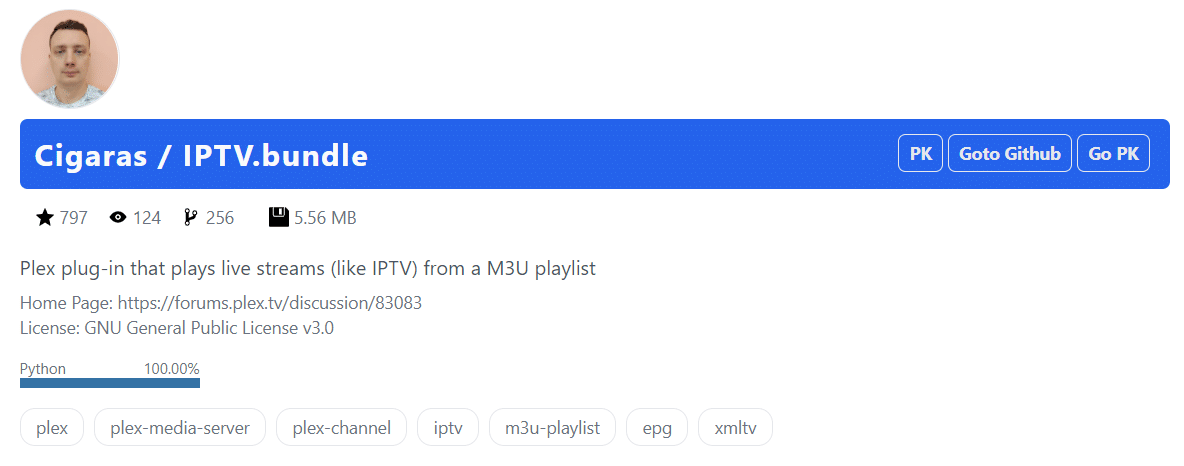
4. เลือก ช่อง ในหมวด เนื้อหาออนไลน์
5. คลิกส่วนเสริม IPTV และไปที่ การตั้งค่า
6. วาง URL ของ ไฟล์ M3U แล้ว คลิก บันทึก
7. ตอนนี้ ตรวจสอบ ช่องและ เพิ่มลง ในเพลย์ลิสต์ของคุณเพื่อดู
อ่านเพิ่มเติม: แก้ไขข้อผิดพลาด TVAPP-00100 บน Xfinity Stream
14. เครื่องเล่น Televizo-IPTV
เครื่องเล่น Televizo เป็นเครื่องเล่น IPTV ฟรีอีกตัวที่ออกแบบมาสำหรับ Android แต่ทำงานได้ดีกับโปรแกรมจำลอง Android บน Windows ด้วย เครื่องเล่นนี้รองรับรูปแบบเสียงที่หลากหลายและมีประสิทธิภาพเทียบเท่ากับ IPTV Smarters Player ครอบคลุม VOD และการถ่ายทอดสด ทั้งหมดจากทีวีและผู้ให้บริการรายอื่น ยิ่งไปกว่านั้น Televizo นั้นไม่มี โฆษณาและไม่มีค่าใช้จ่าย คุณสมบัติที่โดดเด่นหลายประการของแอพนี้คือ:
- มอบ อินเทอร์เฟซที่มีอุปกรณ์ครบครัน สำหรับโทรศัพท์ แท็บเล็ต ทีวี และกล่องรับสัญญาณ
- เพิ่มเพลย์ลิสต์ได้ไม่จำกัดในรูปแบบโค้ด M3U หรือ Xtream
- รองรับการสตรีมที่หลากหลายจาก HLS , RTMP , UDP และอีกมากมาย
- คำบรรยายและ คุณสมบัติ การควบคุมโดยผู้ปกครอง ก็มีให้เช่นกัน
- สามารถเพิ่มรายการโปรด และ บล็อกบางช่อง ได้ในเครื่องเล่นนี้
- สามารถเลือกลักษณะที่ ปรากฏที่แตกต่างกัน สำหรับอินเทอร์เฟซได้
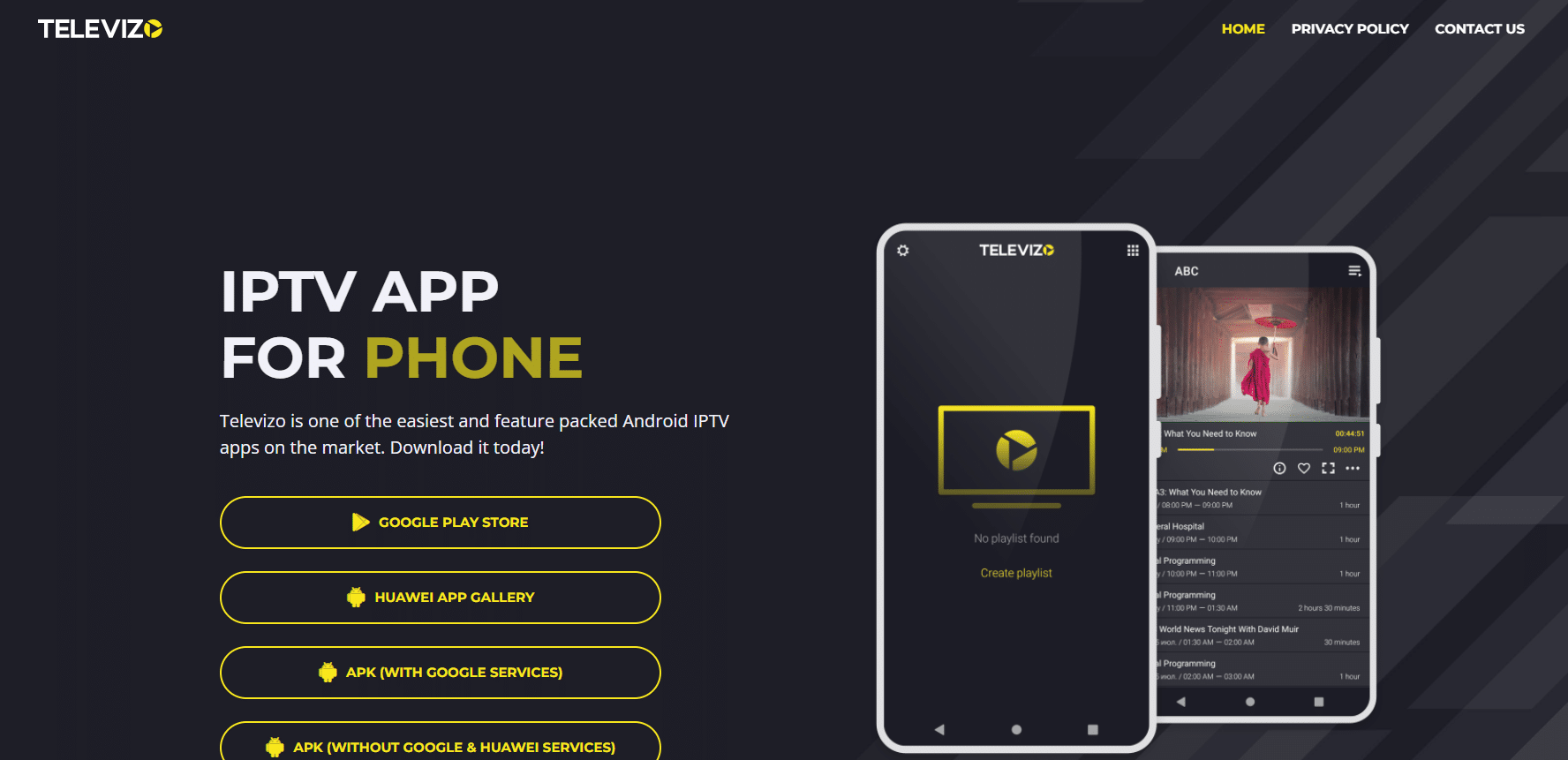
นี่คือวิธีใช้ Televizo บนพีซีของคุณ:
1. เปิดแอป Televizo บนระบบของคุณ
2. เลือกตัวเลือก สร้างรายการเล่น
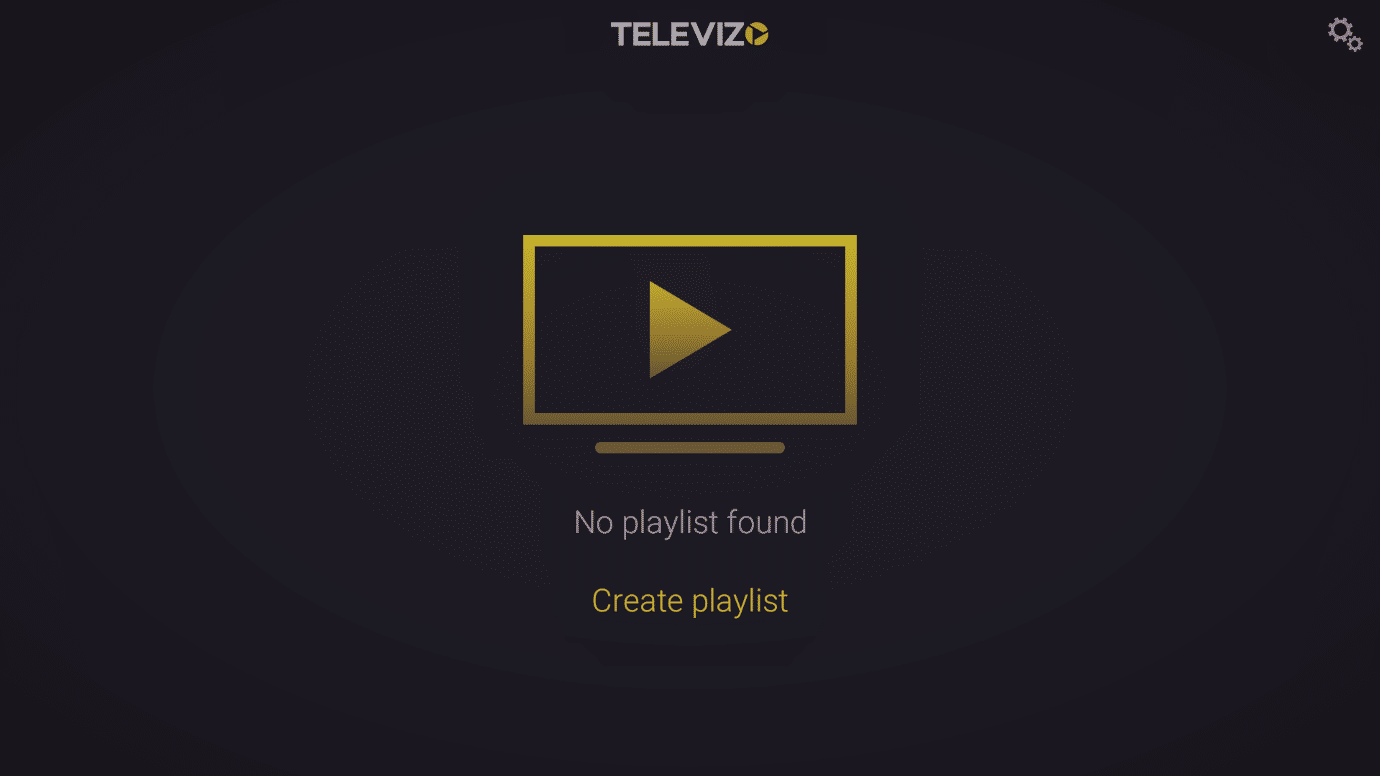
3. เลือกหนึ่งในสองตัวเลือก
- เพลย์ลิสต์ M3U ใหม่
- เพลย์ลิสต์รหัส Xtream ใหม่
4. สร้าง เพลย์ลิสต์ของคุณ และโหลด รูปแบบไฟล์ ที่เลือกด้านบน
5. รายการช่องจะปรากฏบนหน้าจอ คลิก ที่ช่องที่คุณต้องการ และเริ่มรับชม
15. เครื่องเล่น XCIPTV
XCIPTV Player เป็นเครื่องเล่นที่ปรับแต่งได้ดีที่สุดซึ่งมาพร้อมกับเครื่องเล่นในตัวเช่น Exo Player และ VLC Player และการสตรีม Adaptive HLS เครื่องเล่นนี้มาพร้อมกับอินเทอร์เฟซที่ ใช้งานง่าย และคุณสมบัติ การควบคุมระยะไกลของ Android
หมายเหตุ: เช่นเดียวกับเครื่องเล่น IPTV ฟรีอื่นๆ สามารถใช้บน Windows ได้ด้วยความช่วยเหลือของซอฟต์แวร์ Android Emulator
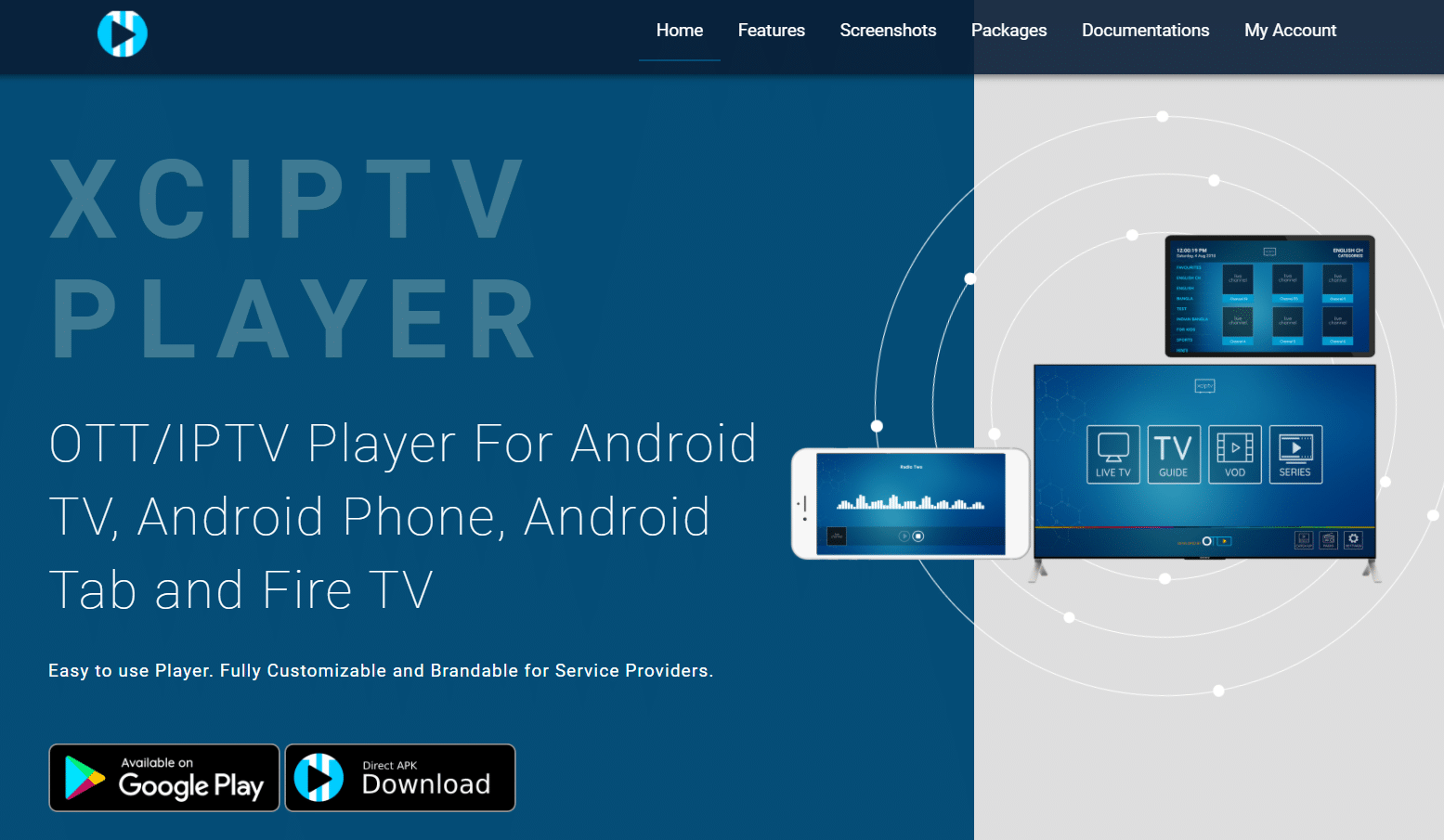
ข้อดีของการใช้ XCIPTV Player ได้แก่:
- รองรับ VPN ในตัว พร้อมส่วน ข้อมูล IMDB
- การบันทึก สามารถกำหนดเวลา ไปยังที่จัดเก็บข้อมูลภายในและภายนอกได้
- รองรับ EPG สำหรับรหัส Xtream ที่เข้ากันได้กับ รูปแบบ API, EZServer และ M3U URL
- ให้ตัวเลือกสำรองและกู้คืน สำหรับอุปกรณ์หลายเครื่อง
- นอกจากนี้ ยังมี พอร์ทัลการจัดการตนเอง สำหรับการบำรุงรักษา การแจ้งเตือน และข้อความ
- สำหรับมุมมอง EPG สามารถตั้งค่าการ เตือนโปรแกรม ได้
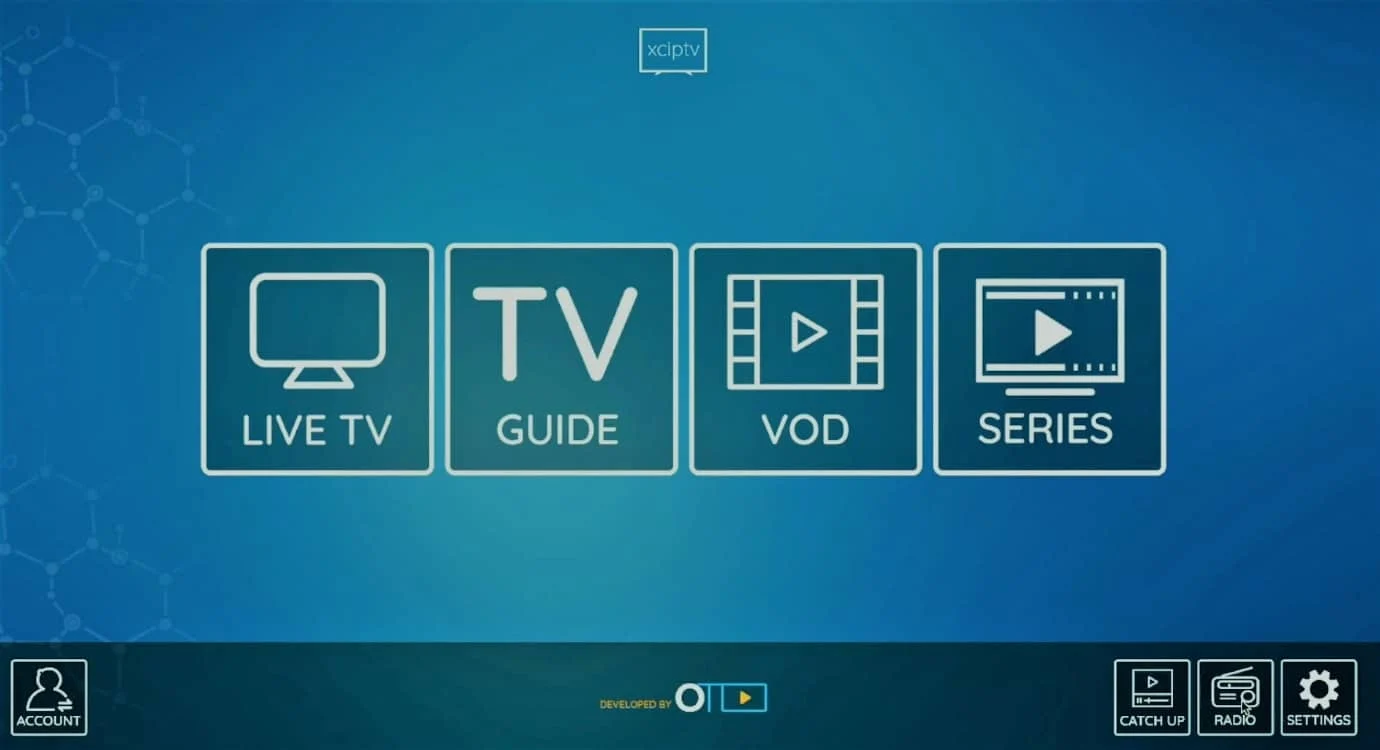
ที่แนะนำ:
- วิธีแก้ไขข้อผิดพลาด Roblox 279
- 10 สุดยอด Kodi Linux Distro
- แก้ไขการแชร์กันในครอบครัว YouTube TV ไม่ทำงาน
- วิธีแก้ไข Xbox One ช่วยให้ฉันออกจากระบบ
นี่คือ เครื่องเล่น IPTV ฟรี ที่ดีที่สุด สำหรับสภาพแวดล้อม Windows หากคุณพบว่าบทความนี้มีประโยชน์ โปรดแชร์กับเพื่อนและครอบครัวของคุณ ไปที่หน้าของเราเพื่อรับคำแนะนำและเคล็ดลับเจ๋ง ๆ เพิ่มเติมและแสดงความคิดเห็นของคุณด้านล่าง
